Dell Inspiron 3470 desktop Manuel utilisateur
Vous trouverez ci-dessous de brèves informations pour Inspiron 3470. Ce guide vous aidera à entretenir correctement votre ordinateur de bureau, notamment le retrait et la remise en place du capot, du cadre avant, des disques durs, du lecteur optique, des barrettes de mémoire, de la pile bouton, de la carte sans fil, du SSD, des modules d'antenne, du module du bouton d’alimentation, du bloc d’alimentation, de l’assemblage de refroidissement, du processeur et de la carte système.
PDF
Télécharger
Document
Inspiron 3470 Guide de maintenance Modèle d'ordinateur: Inspiron 3470 Modèle réglementaire: D13S Type réglementaire: D13S003 Remarques, précautions et avertissements REMARQUE : Une REMARQUE indique des informations importantes qui peuvent vous aider à mieux utiliser votre produit. PRÉCAUTION : Une PRÉCAUTION indique un risque d'endommagement du matériel ou de perte de données et vous indique comment éviter le problème. AVERTISSEMENT : Un AVERTISSEMENT indique un risque d'endommagement du matériel, de blessures corporelles ou même de mort. © 2018-2019 Dell Inc. ou ses filiales. Tous droits réservés. Dell, EMC et les autres marques commerciales mentionnées sont des marques de Dell Inc. ou de ses filiales. Les autres marques peuvent être des marques commerciales de leurs propriétaires respectifs. 2019 - 05 Rév. A01 Table des matières 1 Avant une intervention à l’intérieur de l’ordinateur.......................................................................................... 7 Avant de commencer ........................................................................................................................................................7 Consignes de sécurité........................................................................................................................................................7 Outils recommandés.......................................................................................................................................................... 8 Liste des vis.........................................................................................................................................................................8 2 Après une intervention à l’intérieur de l’ordinateur......................................................................................... 9 3 Présentation technique................................................................................................................................ 10 Vue intérieure de l’ordinateur...........................................................................................................................................10 Composants de la carte système.................................................................................................................................... 11 4 Retrait du capot de l’ordinateur ................................................................................................................... 12 Procédure.......................................................................................................................................................................... 12 5 Remise en place du capot de l’ordinateur .....................................................................................................13 Procédure.......................................................................................................................................................................... 13 6 Retrait du cadre avant ................................................................................................................................. 14 Prérequis............................................................................................................................................................................ 14 Procédure.......................................................................................................................................................................... 14 7 Remise en place du cadre avant....................................................................................................................16 Procédure.......................................................................................................................................................................... 16 Étapes finales.................................................................................................................................................................... 17 8 Retrait du carénage du ventilateur................................................................................................................ 18 Prérequis............................................................................................................................................................................ 18 Procédure.......................................................................................................................................................................... 18 9 Remise en place du carénage du ventilateur................................................................................................. 19 Procédure.......................................................................................................................................................................... 19 Étapes finales.................................................................................................................................................................... 19 10 Retrait du disque dur de 2,5 pouces........................................................................................................... 20 Prérequis........................................................................................................................................................................... 20 Procédure..........................................................................................................................................................................20 11 Remise en place du disque dur de 2,5 pouces............................................................................................. 22 Procédure..........................................................................................................................................................................22 Étapes finales................................................................................................................................................................... 23 12 Retrait du disque dur de 3,5 pouces............................................................................................................24 Prérequis........................................................................................................................................................................... 24 Table des matières 3 Procédure..........................................................................................................................................................................24 13 Remise en place du disque dur de 3,5 pouces............................................................................................. 26 Procédure..........................................................................................................................................................................26 Étapes finales....................................................................................................................................................................27 14 Retrait du lecteur optique...........................................................................................................................28 Prérequis........................................................................................................................................................................... 28 Procédure..........................................................................................................................................................................28 15 Remise en place du lecteur optique.............................................................................................................31 Procédure.......................................................................................................................................................................... 31 Étapes finales................................................................................................................................................................... 32 16 Retrait des barrettes de mémoire............................................................................................................... 33 Prérequis........................................................................................................................................................................... 33 Procédure..........................................................................................................................................................................33 17 Remise en place des barrettes de mémoire.................................................................................................35 Procédure..........................................................................................................................................................................35 Étapes finales................................................................................................................................................................... 35 18 Retrait de la pile bouton..............................................................................................................................37 Prérequis............................................................................................................................................................................37 Procédure..........................................................................................................................................................................37 19 Remise en place de la pile bouton............................................................................................................... 38 Procédure..........................................................................................................................................................................38 Étapes finales................................................................................................................................................................... 38 20 Retrait de la carte sans fil.......................................................................................................................... 39 Prérequis........................................................................................................................................................................... 39 Procédure..........................................................................................................................................................................39 21 Remise en place de la carte sans fil............................................................................................................. 41 Procédure.......................................................................................................................................................................... 41 Étapes finales.................................................................................................................................................................... 41 22 Retrait du SSD...........................................................................................................................................42 Prérequis........................................................................................................................................................................... 42 Procédure..........................................................................................................................................................................42 23 Remise en place du SSD............................................................................................................................ 44 Procédure..........................................................................................................................................................................44 Étapes finales................................................................................................................................................................... 44 24 Retrait des modules d’antenne...................................................................................................................45 Prérequis........................................................................................................................................................................... 45 4 Table des matières Procédure..........................................................................................................................................................................45 25 Remise en place des modules d’antenne.................................................................................................... 46 Procédure..........................................................................................................................................................................46 Étapes finales................................................................................................................................................................... 46 26 Retrait du module du bouton d’alimentation............................................................................................... 47 Prérequis........................................................................................................................................................................... 47 Procédure..........................................................................................................................................................................47 27 Remise en place du module du bouton d’alimentation................................................................................ 49 Procédure..........................................................................................................................................................................49 Étapes finales................................................................................................................................................................... 50 28 Retrait du bloc d’alimentation..................................................................................................................... 51 Prérequis............................................................................................................................................................................ 51 Procédure.......................................................................................................................................................................... 51 29 Remise en place du bloc d’alimentation......................................................................................................53 Procédure..........................................................................................................................................................................53 Étapes finales................................................................................................................................................................... 54 30 Retrait de l’assemblage de refroidissement................................................................................................55 Prérequis........................................................................................................................................................................... 55 Procédure......................................................................................................................................................................... 55 31 Remise en place de l’assemblage de refroidissement.................................................................................. 56 Procédure......................................................................................................................................................................... 56 Étapes finales................................................................................................................................................................... 56 32 Retrait du processeur.................................................................................................................................57 Prérequis........................................................................................................................................................................... 57 Procédure..........................................................................................................................................................................57 33 Remise en place du processeur..................................................................................................................58 Procédure......................................................................................................................................................................... 58 Étapes finales................................................................................................................................................................... 58 34 Retrait de la carte système........................................................................................................................ 59 Prérequis........................................................................................................................................................................... 59 Procédure......................................................................................................................................................................... 59 35 Remise en place de la carte système......................................................................................................... 62 Procédure..........................................................................................................................................................................62 Étapes finales................................................................................................................................................................... 64 36 Téléchargement de pilotes......................................................................................................................... 65 Téléchargement du pilote audio..................................................................................................................................... 65 Table des matières 5 Téléchargement du pilote vidéo..................................................................................................................................... 65 Téléchargement du pilote de stockage..........................................................................................................................66 Téléchargement du pilote du jeu de puces....................................................................................................................66 Téléchargement du pilote réseau....................................................................................................................................67 Téléchargement du pilote ATA de série......................................................................................................................... 68 37 System Setup (Configuration du système).................................................................................................69 Séquence d’amorçage.....................................................................................................................................................69 Touches de navigation.....................................................................................................................................................69 System Setup (Configuration du système)...................................................................................................................70 Accéder au programme de configuration du BIOS...................................................................................................... 70 Activation ou désactivation du port USB dans le programme de configuration du BIOS................................. 70 Identification du disque dur dans le programme de configuration du BIOS........................................................70 Vérification de la mémoire du système dans le programme de configuration du BIOS......................................71 Options de configuration du système.............................................................................................................................71 Flashage du BIOS............................................................................................................................................................. 74 38 Mot de passe système et de configuration.................................................................................................75 Attribution d’un mot de passe système de configuration........................................................................................... 75 Suppression ou modification d’un mot de passe de configuration existant du système.........................................76 Effacement des mots de passe oubliés......................................................................................................................... 76 Prérequis..................................................................................................................................................................... 76 Procédure....................................................................................................................................................................76 Étapes finales..............................................................................................................................................................77 Effacement des paramètres CMOS...............................................................................................................................77 Prérequis......................................................................................................................................................................77 Procédure.................................................................................................................................................................... 77 Étapes finales..............................................................................................................................................................78 39 Dépannage.................................................................................................................................................79 Flashage du BIOS.............................................................................................................................................................79 Réinstallez Windows à l’aide d’un lecteur de récupération USB.................................................................................79 Diagnostisc ePSA (Enhanced Pre-Boot System Assessment).................................................................................. 80 Exécution des diagnostics ePSA..............................................................................................................................80 Diagnostics....................................................................................................................................................................... 80 Élimination de l’électricité résiduelle................................................................................................................................81 Cycle de marche/arrêt Wi-Fi........................................................................................................................................... 81 40 Obtenir de l’aide et contacter Dell..............................................................................................................82 Ressources d’auto-assistance........................................................................................................................................ 82 Contacter Dell...................................................................................................................................................................82 6 Table des matières 1 Avant une intervention à l’intérieur de l’ordinateur REMARQUE : En fonction de la configuration que vous avez commandée, les images présentées dans ce document peuvent être différentes de votre ordinateur. Sujets : • Avant de commencer • Consignes de sécurité • Outils recommandés • Liste des vis Avant de commencer 1 Enregistrez et fermez tous les fichiers et quittez tous les programmes ouverts. 2 Arrêtez l’ordinateur. Cliquez sur Démarrer > Alimentation > Arrêter. REMARQUE : Si vous utilisez un autre système d’exploitation, consultez la documentation correspondante pour connaître les instructions relatives à l’arrêt de l’ordinateur. 3 Débranchez du secteur l’ordinateur et tous les périphériques qui y sont connectés. 4 Déconnectez de votre ordinateur tous les appareils et périphériques réseau qui y sont raccordés (clavier, souris et écran). 5 Retirez toute carte multimédia et tout disque optique de votre ordinateur, le cas échéant. 6 Une fois l’ordinateur débranché, appuyez et maintenez le bouton d’alimentation enfoncé pendant environ 5 secondes pour mettre la carte système à la terre. Consignes de sécurité Suivez les consignes de sécurité ci-dessous pour protéger votre ordinateur des dégâts potentiels et pour assurer votre sécurité personnelle. AVERTISSEMENT : Avant toute intervention à l'intérieur de votre ordinateur, consultez les consignes de sécurité livrées avec celui-ci. Vous trouverez d'autres bonnes pratiques en matière de sécurité à la page d'accueil du site Regulatory Compliance (Conformité à la réglementation), à l'adresse www.dell.com/regulatory_compliance. AVERTISSEMENT : Débranchez toutes les sources d'alimentation avant d'ouvrir le capot ou les panneaux de l'ordinateur. À la fin de l'intervention à l'intérieur de votre ordinateur, remettez en place tous les capots, panneaux et vis avant de rebrancher la source d'alimentation. PRÉCAUTION : Pour éviter d'endommager l'ordinateur, assurez-vous que la surface de travail est plane et propre. PRÉCAUTION : Pour éviter d'endommager les composants et les cartes, tenez-les par les bords en évitant de toucher les broches et les éléments de contact. PRÉCAUTION : N’effectuez que les opérations de dépannage et réparations autorisées ou formulées par l’équipe d’assistance technique Dell. Les dommages causés par une personne non autorisée par Dell ne sont pas couverts par votre garantie. Consultez les consignes de sécurité fournies avec le produit ou disponibles sur www.dell.com/regulatory_compliance. PRÉCAUTION : Avant de toucher quoi que ce soit à l'intérieur de l'ordinateur, raccordez-vous à la terre en touchant une surface métallique non peinte, par exemple la partie métallique à l'arrière de l'ordinateur. Répétez cette opération régulièrement pendant votre intervention pour dissiper toute électricité statique qui pourrait endommager les composants à l’intérieur. Avant une intervention à l’intérieur de l’ordinateur 7 PRÉCAUTION : Lorsque vous débranchez un câble, tirez sur le connecteur ou sur la languette de retrait, mais jamais sur le câble lui-même. Certains câbles sont équipés de connecteurs à languettes de verrouillage ou à vis moletées que vous devez libérer avant de débrancher le câble. Lorsque vous débranchez des câbles, gardez-les alignés pour éviter de tordre les broches des connecteurs. Lorsque vous branchez les câbles, vérifiez que les ports et les connecteurs sont correctement orientés et alignés. PRÉCAUTION : Appuyez pour éjecter toute carte insérée dans le lecteur de carte mémoire. Outils recommandés Les procédures dans ce document peuvent nécessiter les outils suivants : • Tournevis cruciforme nº 1 • Pointe en plastique Liste des vis Le tableau suivant répertorie la liste des vis qui sont utilisées pour fixer les différents composants à l’ordinateur. Tableau 1. Liste des vis Composant Fixée(s) à Type de vis Quantité Capot de l’ordinateur Châssis #6-32xL6,35 2 Disque dur de 2,5 pouces Bâti des lecteurs #6-32xL3,6 1 Disque dur de 2,5 pouces Support du disque dur M3xL3,5 4 (pour chaque disque dur) Disque dur de 3,5 pouces Bâti des lecteurs #6-32xL6,35 2 Disque dur de 3,5 pouces Support du disque dur #6-32xL3,6 2 Bâti des lecteurs Châssis #6-32xL6,35 1 Lecteur optique Support du lecteur optique M2xL2 3 Carte sans fil Carte système M2xL3,5 1 Bloc d’alimentation Châssis #6-32xL6,35 3 Support d’E/S avant Châssis #6-32xL6,35 1 Carte système Châssis #6-32xL6,35 6 8 Avant une intervention à l’intérieur de l’ordinateur 2 Après une intervention à l’intérieur de l’ordinateur PRÉCAUTION : Laisser des vis mal installées à l'intérieur de votre ordinateur peut l'endommager gravement. 1 Remettez en place toutes les vis et assurez-vous qu’elles sont toutes bien fixées à l’intérieur de l’ordinateur. 2 Branchez les dispositifs externes, les périphériques et les câbles que vous avez retirés avant d’intervenir sur votre ordinateur. 3 Remettez en place les cartes mémoire, les disques et tout autre composant que vous avez retiré avant d’intervenir sur votre ordinateur. 4 Branchez l'ordinateur et tous les périphériques connectés sur leurs prises secteur respectives. 5 Mettez sous tension l'ordinateur. Après une intervention à l’intérieur de l’ordinateur 9 3 Présentation technique AVERTISSEMENT : Avant d'ouvrir votre ordinateur, prenez connaissance des consignes de sécurité fournies et suivez les instructions indiquées à la section Avant une intervention à l'intérieur de l'ordinateur. Après une intervention à l'intérieur de l'ordinateur, suivez les instructions indiquées à la section Après une intervention à l'intérieur de l'ordinateur. Vous trouverez d'autres bonnes pratiques en matière de sécurité à la page d'accueil du site Regulatory Compliance (Conformité à la réglementation), à l'adresse www.dell.com/regulatory_compliance. Sujets : • Vue intérieure de l’ordinateur • Composants de la carte système Vue intérieure de l’ordinateur 1 modules de mémoire 2 carte système 3 ensemble dissipateur thermique et ventilateur du processeur 4 assemblage du disque dur 5 bâti des lecteurs 6 bloc d’alimentation 10 Présentation technique Composants de la carte système 1 Connecteur de câble du module de la pile bouton 2 pile bouton 3 emplacement de carte sans fil (M.2_WIFI) 4 connecteur du câble du bloc d’alimentation (ATX_SYS) 5 connecteur du câble de données du lecteur optique (SATA2) 6 logement de carte PCI Express x16 (SLOT2) 7 logement de carte PCI Express x1 (SLOT1) 8 cavalier de mode d’entretien 9 cavalier d’effacement du mot de passe 10 cavalier d’effacement du CMOS 11 emplacement pour SSD (M.2) 12 emplacement du processeur 13 connecteur d’alimentation du processeur (ATX_CPU) 14 connecteur du câble du ventilateur du processeur (FAN_CPU) 15 connecteur du câble de données du disque dur (SATA3) 16 connecteur du câble de données du disque dur (SATA0) 17 connecteur du câble d’alimentation du disque dur et du disque optique Présentation technique 11 4 Retrait du capot de l’ordinateur AVERTISSEMENT : Avant d'ouvrir votre ordinateur, prenez connaissance des consignes de sécurité fournies et suivez les instructions indiquées à la section Avant une intervention à l'intérieur de l'ordinateur. Après une intervention à l'intérieur de l'ordinateur, suivez les instructions indiquées à la section Après une intervention à l'intérieur de l'ordinateur. Vous trouverez d'autres bonnes pratiques en matière de sécurité à la page d'accueil du site Regulatory Compliance (Conformité à la réglementation), à l'adresse www.dell.com/regulatory_compliance. Procédure 1 Couchez l’ordinateur sur le côté. 2 Retirez les deux vis (N° 6-32xL6,35) qui fixent le capot de l’ordinateur au châssis. 3 Faites glisser le capot vers l’arrière de l’ordinateur et soulevez-le pour le dégager du châssis. 12 Retrait du capot de l’ordinateur 5 Remise en place du capot de l’ordinateur AVERTISSEMENT : Avant d'ouvrir votre ordinateur, prenez connaissance des consignes de sécurité fournies et suivez les instructions indiquées à la section Avant une intervention à l'intérieur de l'ordinateur. Après une intervention à l'intérieur de l'ordinateur, suivez les instructions indiquées à la section Après une intervention à l'intérieur de l'ordinateur. Vous trouverez d'autres bonnes pratiques en matière de sécurité à la page d'accueil du site Regulatory Compliance (Conformité à la réglementation), à l'adresse www.dell.com/regulatory_compliance. Procédure 1 Alignez les languettes du capot de l’ordinateur sur les fentes situées sur le châssis et faites-le glisser vers l’avant de l’ordinateur jusqu’à ce qu’il s’enclenche. 2 Remettez en place les deux vis (#6-32xL6,35) qui fixent le capot au châssis. 3 Mettez l’ordinateur en position relevée. Remise en place du capot de l’ordinateur 13 6 Retrait du cadre avant AVERTISSEMENT : Avant d'ouvrir votre ordinateur, prenez connaissance des consignes de sécurité fournies et suivez les instructions indiquées à la section Avant une intervention à l'intérieur de l'ordinateur. Après une intervention à l'intérieur de l'ordinateur, suivez les instructions indiquées à la section Après une intervention à l'intérieur de l'ordinateur. Vous trouverez d'autres bonnes pratiques en matière de sécurité à la page d'accueil du site Regulatory Compliance (Conformité à la réglementation), à l'adresse www.dell.com/regulatory_compliance. Sujets : • Prérequis • Procédure Prérequis Retirez le capot de l’ordinateur. Procédure 1 Mettez l’ordinateur en position relevée. 2 Faites levier sur les languettes situées sur le cadre avant commençant par le dessus, pour le dégager du châssis. 3 Faites pivoter le cadre avant et tirez dessus pour dégager ses languettes des encoches situées sur le panneau avant. 14 Retrait du cadre avant Retrait du cadre avant 15 7 Remise en place du cadre avant AVERTISSEMENT : Avant d'ouvrir votre ordinateur, prenez connaissance des consignes de sécurité fournies et suivez les instructions indiquées à la section Avant une intervention à l'intérieur de l'ordinateur. Après une intervention à l'intérieur de l'ordinateur, suivez les instructions indiquées à la section Après une intervention à l'intérieur de l'ordinateur. Vous trouverez d'autres bonnes pratiques en matière de sécurité à la page d'accueil du site Regulatory Compliance (Conformité à la réglementation), à l'adresse www.dell.com/regulatory_compliance. Sujets : • Procédure • Étapes finales Procédure 1 Alignez les languettes du cadre avant avec leurs emplacements situés sur le panneau avant. 2 Faites pivoter le panneau avant vers le châssis jusqu’à ce qu’il s’enclenche. 16 Remise en place du cadre avant Étapes finales Remettez en place le capot de l’ordinateur. Remise en place du cadre avant 17 8 Retrait du carénage du ventilateur. AVERTISSEMENT : Avant d'ouvrir votre ordinateur, prenez connaissance des consignes de sécurité fournies et suivez les instructions indiquées à la section Avant une intervention à l'intérieur de l'ordinateur. Après une intervention à l'intérieur de l'ordinateur, suivez les instructions indiquées à la section Après une intervention à l'intérieur de l'ordinateur. Vous trouverez d'autres bonnes pratiques en matière de sécurité à la page d'accueil du site Regulatory Compliance (Conformité à la réglementation), à l'adresse www.dell.com/regulatory_compliance. Sujets : • Prérequis • Procédure Prérequis Retirez le capot de l’ordinateur. Procédure 1 Faites levier sur les languettes situées sur le carénage du ventilateur séquentiellement à partir du bas et retirez-les de l’assemblage de refroidissement. 2 Soulevez le carénage du ventilateur pour le retirer de l’assemblage de refroidissement. 18 Retrait du carénage du ventilateur. 9 Remise en place du carénage du ventilateur AVERTISSEMENT : Avant d'ouvrir votre ordinateur, prenez connaissance des consignes de sécurité fournies et suivez les instructions indiquées à la section Avant une intervention à l'intérieur de l'ordinateur. Après une intervention à l'intérieur de l'ordinateur, suivez les instructions indiquées à la section Après une intervention à l'intérieur de l'ordinateur. Vous trouverez d'autres bonnes pratiques en matière de sécurité à la page d'accueil du site Regulatory Compliance (Conformité à la réglementation), à l'adresse www.dell.com/regulatory_compliance. Sujets : • Procédure • Étapes finales Procédure Alignez les languettes du carénage du ventilateur avec les fentes sur l’assemblage de refroidissement, puis enclenchez-le. Étapes finales Remettez en place le capot de l’ordinateur. Remise en place du carénage du ventilateur 19 10 Retrait du disque dur de 2,5 pouces AVERTISSEMENT : Avant d'ouvrir votre ordinateur, prenez connaissance des consignes de sécurité fournies et suivez les instructions indiquées à la section Avant une intervention à l'intérieur de l'ordinateur. Après une intervention à l'intérieur de l'ordinateur, suivez les instructions indiquées à la section Après une intervention à l'intérieur de l'ordinateur. Vous trouverez d'autres bonnes pratiques en matière de sécurité à la page d'accueil du site Regulatory Compliance (Conformité à la réglementation), à l'adresse www.dell.com/regulatory_compliance. Sujets : • Prérequis • Procédure Prérequis Retirez le capot de l’ordinateur. Procédure 1 Déconnectez du disque les câbles de données et d’alimentation. 2 Retirez la vis (N° 6-32xL3,6) qui fixe l’assemblage de disque dur au bâti des lecteurs. 3 Faites glisser et soulevez l’ensemble de disque dur pour le retirer de son emplacement sur le bâti des lecteurs. 20 Retrait du disque dur de 2,5 pouces 4 Retirez les quatre vis (M3xL3,5) qui fixent le disque dur à son support. 5 Soulevez le disque dur du dessus et retirez-le de son support. REMARQUE : Notez l’orientation du disque dur afin de pouvoir le remettre en place correctement. 6 Retirez les quatre vis (M3xL3,5) qui fixent le disque dur à son support. 7 Faites glisser le disque dur du dessous hors de son support. REMARQUE : Notez l’orientation du disque dur afin de pouvoir le remettre en place correctement. Retrait du disque dur de 2,5 pouces 21 11 Remise en place du disque dur de 2,5 pouces AVERTISSEMENT : Avant d'ouvrir votre ordinateur, prenez connaissance des consignes de sécurité fournies et suivez les instructions indiquées à la section Avant une intervention à l'intérieur de l'ordinateur. Après une intervention à l'intérieur de l'ordinateur, suivez les instructions indiquées à la section Après une intervention à l'intérieur de l'ordinateur. Vous trouverez d'autres bonnes pratiques en matière de sécurité à la page d'accueil du site Regulatory Compliance (Conformité à la réglementation), à l'adresse www.dell.com/regulatory_compliance. Sujets : • Procédure • Étapes finales Procédure 1 Insérez le disque dur du dessous dans son support. 2 Alignez les trous de vis du disque dur avec ceux de son support. 3 Revissez les quatre vis (M3xL3,5) qui fixent le disque dur du dessous au support de disque dur. 4 Alignez les trous des vis situés sur le disque dur du dessus avec ceux situés sur le support. 5 Remettez en place les quatre vis (M3xL3.5) qui fixent le disque dur du dessus au support du disque dur. 6 Faites glisser le disque dur dans son emplacement sur le bâti des lecteurs jusqu’à ce qu’il s’enclenche. 7 Remettez en place les vis qui fixent l’assemblage de disques durs au bâti des lecteurs. 22 Remise en place du disque dur de 2,5 pouces 8 Connectez les câbles de données et d’alimentation au disque dur. Étapes finales Remettez en place le capot de l’ordinateur. Remise en place du disque dur de 2,5 pouces 23 12 Retrait du disque dur de 3,5 pouces AVERTISSEMENT : Avant d'ouvrir votre ordinateur, prenez connaissance des consignes de sécurité fournies et suivez les instructions indiquées à la section Avant une intervention à l'intérieur de l'ordinateur. Après une intervention à l'intérieur de l'ordinateur, suivez les instructions indiquées à la section Après une intervention à l'intérieur de l'ordinateur. Vous trouverez d'autres bonnes pratiques en matière de sécurité à la page d'accueil du site Regulatory Compliance (Conformité à la réglementation), à l'adresse www.dell.com/regulatory_compliance. Sujets : • Prérequis • Procédure Prérequis 1 Retirez le capot de l’ordinateur. 2 Retirez le cadre avant. Procédure 1 Placez l’ordinateur sur le côté pour accéder aux parties à l’intérieur du châssis. 2 Déconnectez du disque dur les câbles de données et d’alimentation. 3 Retirez les deux vis (N° 6-32xL6,35) qui maintiennent l’ensemble de disque dur au bâti des lecteurs. 4 Faites glisser l’assemblage de disque dur vers l’intérieur de l’ordinateur et soulevez-le pour le retirer du bâti des lecteurs. 24 Retrait du disque dur de 3,5 pouces 5 Retournez l’assemblage de disque dur. 6 Retirez les deux vis (N° 6-32xL3,6) qui fixent le support du disque dur à l’assemblage du disque dur. 7 Glissez le disque dur hors de son support. Retrait du disque dur de 3,5 pouces 25 13 Remise en place du disque dur de 3,5 pouces AVERTISSEMENT : Avant d'ouvrir votre ordinateur, prenez connaissance des consignes de sécurité fournies et suivez les instructions indiquées à la section Avant une intervention à l'intérieur de l'ordinateur. Après une intervention à l'intérieur de l'ordinateur, suivez les instructions indiquées à la section Après une intervention à l'intérieur de l'ordinateur. Vous trouverez d'autres bonnes pratiques en matière de sécurité à la page d'accueil du site Regulatory Compliance (Conformité à la réglementation), à l'adresse www.dell.com/regulatory_compliance. Sujets : • Procédure • Étapes finales Procédure 1 Insérez le disque dur dans son support. 2 Alignez les trous de vis du disque dur avec ceux de son support. 3 Remettez en place les deux vis (N° 6-32xL3,6) qui fixent le disque dur à son support. 4 Retournez l’assemblage de disque dur. 5 Faites glisser et placez l’assemblage de disque dur dans le bâti de lecteur. 26 Remise en place du disque dur de 3,5 pouces 6 Remettez en place les deux vis (N° 6-32xL6,35) qui maintiennent l’assemblage de disque dur au bâti des lecteurs. 7 Banchez les câbles de données et d’alimentation sur l’assemblage de disque dur. Étapes finales 1 Remettez en place le cadre avant. 2 Remettez en place le capot de l’ordinateur. Remise en place du disque dur de 3,5 pouces 27 14 Retrait du lecteur optique AVERTISSEMENT : Avant d'ouvrir votre ordinateur, prenez connaissance des consignes de sécurité fournies et suivez les instructions indiquées à la section Avant une intervention à l'intérieur de l'ordinateur. Après une intervention à l'intérieur de l'ordinateur, suivez les instructions indiquées à la section Après une intervention à l'intérieur de l'ordinateur. Vous trouverez d'autres bonnes pratiques en matière de sécurité à la page d'accueil du site Regulatory Compliance (Conformité à la réglementation), à l'adresse www.dell.com/regulatory_compliance. Sujets : • Prérequis • Procédure Prérequis 1 Retirez le capot de l’ordinateur. 2 Retirez le cadre avant. Procédure 1 Placez l’ordinateur sur le côté pour accéder aux parties à l’intérieur du châssis. 2 Retirez les deux vis (nº 6-32 x L 6,35) qui fixent le bâti des lecteurs au châssis. 3 Poussez la patte de dégagement sur le châssis et faites glisser le bâti des lecteurs pour le dégager du châssis. 4 Déconnectez le câble de données et le câble d'alimentation du lecteur optique. 5 Déconnectez des disques durs les câbles de données et d’alimentation. 6 Soulevez le bâti des lecteurs pour l’extraire du châssis. 28 Retrait du lecteur optique 7 Retournez le bâti des lecteurs et retirez les trois vis (M2 x L2) qui fixent le lecteur optique au support du lecteur optique. 8 Faites glisser le lecteur optique hors de son support. 9 Insérez une aiguille dans l’orifice d’éjection d’urgence afin de dégager le lecteur optique. 10 À l’aide d’une pointe en plastique, poussez doucement les languettes pour dégager le cadre hors du lecteur optique. 11 Tirez doucement pour déconnecter le cadre du lecteur optique et l’extraire hors du lecteur. Retrait du lecteur optique 29 30 Retrait du lecteur optique 15 Remise en place du lecteur optique AVERTISSEMENT : Avant d'ouvrir votre ordinateur, prenez connaissance des consignes de sécurité fournies et suivez les instructions indiquées à la section Avant une intervention à l'intérieur de l'ordinateur. Après une intervention à l'intérieur de l'ordinateur, suivez les instructions indiquées à la section Après une intervention à l'intérieur de l'ordinateur. Vous trouverez d'autres bonnes pratiques en matière de sécurité à la page d'accueil du site Regulatory Compliance (Conformité à la réglementation), à l'adresse www.dell.com/regulatory_compliance. Sujets : • Procédure • Étapes finales Procédure 1 Alignez et remettez en place le cadre du lecteur optique sur le lecteur optique. 2 Faites glisser le lecteur optique dans son bâti. 3 Alignez les trous des vis du lecteur optique sur ceux du support sur le bâti des lecteurs et remettez en place les trois vis (M2xL2) qui fixent le lecteur optique au bâti des lecteurs. 4 Placez le bâti des lecteurs sur le châssis. 5 Connectez le câble d’alimentation et le câble de données au lecteur optique. 6 Branchez le câble d’alimentation et le câble de données aux disques durs. Remise en place du lecteur optique 31 7 Faites glisser le bâti des lecteurs dans son emplacement situé sur le châssis, puis enclenchez-le. 8 Alignez le trou de vis du bâti des lecteurs sur le trou de vis du châssis et remettez en place les deux vis (N° 6-32xL6,35) qui fixent le bâti des lecteurs au châssis. Étapes finales 1 Remettez en place le cadre avant. 2 Remettez en place le capot de l’ordinateur. 32 Remise en place du lecteur optique 16 Retrait des barrettes de mémoire AVERTISSEMENT : Avant d'ouvrir votre ordinateur, prenez connaissance des consignes de sécurité fournies et suivez les instructions indiquées à la section Avant une intervention à l'intérieur de l'ordinateur. Après une intervention à l'intérieur de l'ordinateur, suivez les instructions indiquées à la section Après une intervention à l'intérieur de l'ordinateur. Vous trouverez d'autres bonnes pratiques en matière de sécurité à la page d'accueil du site Regulatory Compliance (Conformité à la réglementation), à l'adresse www.dell.com/regulatory_compliance. Sujets : • Prérequis • Procédure Prérequis 1 Retirez le capot de l’ordinateur. 2 Retirez le cadre avant. 3 Retirez le carénage du ventilateur. 4 Suivez les procédures de l’étape 1 à l’étape 6 de la section « Retrait du lecteur optique ». Procédure 1 Du bout des doigts, écartez délicatement les clips de fixation situés à chaque extrémité du logement de barrette de mémoire jusqu’à l’éjection de la barrette de mémoire. 2 Soulevez la barrette de mémoire hors du logement de barrette de mémoire. REMARQUE : Si vous avez des difficultés à retirer le module de mémoire, déplacez-le doucement d’avant en arrière pour le dégager de son connecteur. Retrait des barrettes de mémoire 33 34 Retrait des barrettes de mémoire 17 Remise en place des barrettes de mémoire AVERTISSEMENT : Avant d'ouvrir votre ordinateur, prenez connaissance des consignes de sécurité fournies et suivez les instructions indiquées à la section Avant une intervention à l'intérieur de l'ordinateur. Après une intervention à l'intérieur de l'ordinateur, suivez les instructions indiquées à la section Après une intervention à l'intérieur de l'ordinateur. Vous trouverez d'autres bonnes pratiques en matière de sécurité à la page d'accueil du site Regulatory Compliance (Conformité à la réglementation), à l'adresse www.dell.com/regulatory_compliance. Sujets : • Procédure • Étapes finales Procédure 1 Alignez l’encoche du module de mémoire avec la languette située sur son emplacement. 2 Insérez le module de mémoire dans son logement, et appuyez sur la barrette de mémoire jusqu’à ce que les clips de fixation soient en position de verrouillage. Étapes finales 1 Suivez la procédure de l’étape 5 à l’étape 8 de la section « Remise en place du lecteur optique ». 2 Remettez en place le carénage du ventilateur. 3 Remettez en place le cadre avant. Remise en place des barrettes de mémoire 35 4 Remettez en place le capot de l’ordinateur. 36 Remise en place des barrettes de mémoire 18 Retrait de la pile bouton AVERTISSEMENT : Avant d'ouvrir votre ordinateur, prenez connaissance des consignes de sécurité fournies et suivez les instructions indiquées à la section Avant une intervention à l'intérieur de l'ordinateur. Après une intervention à l'intérieur de l'ordinateur, suivez les instructions indiquées à la section Après une intervention à l'intérieur de l'ordinateur. Vous trouverez d'autres bonnes pratiques en matière de sécurité à la page d'accueil du site Regulatory Compliance (Conformité à la réglementation), à l'adresse www.dell.com/regulatory_compliance. PRÉCAUTION : Le retrait de la pile bouton réinitialise les paramètres du système BIOS aux valeurs d’usine. Avant de retirer la pile bouton, il est recommandé de noter les paramètres du BIOS. Sujets : • Prérequis • Procédure Prérequis 1 Retirez le capot de l’ordinateur. 2 Retirez le cadre avant. 3 Suivez les procédures de l’étape 1 à l’étape 6 de la section « Retrait du lecteur optique ». Procédure 1 Appuyez sur le bord de la pile bouton jusqu’à éjection de cette dernière. 2 Retirez la pile bouton de son socket sur la carte système. Retrait de la pile bouton 37 19 Remise en place de la pile bouton AVERTISSEMENT : Avant d'ouvrir votre ordinateur, prenez connaissance des consignes de sécurité fournies et suivez les instructions indiquées à la section Avant une intervention à l'intérieur de l'ordinateur. Après une intervention à l'intérieur de l'ordinateur, suivez les instructions indiquées à la section Après une intervention à l'intérieur de l'ordinateur. Vous trouverez d'autres bonnes pratiques en matière de sécurité à la page d'accueil du site Regulatory Compliance (Conformité à la réglementation), à l'adresse www.dell.com/regulatory_compliance. Sujets : • Procédure • Étapes finales Procédure Insérez une nouvelle pile bouton (CR2032) dans le support de la batterie avec le pôle positif vers le haut, puis appuyez sur la pile pour la fixer. Étapes finales 1 Suivez la procédure de l’étape 5 à l’étape 8 de la section « Remise en place du lecteur optique ». 2 Remettez en place le cadre avant. 3 Remettez en place le capot de l’ordinateur. 38 Remise en place de la pile bouton 20 Retrait de la carte sans fil AVERTISSEMENT : Avant d'ouvrir votre ordinateur, prenez connaissance des consignes de sécurité fournies et suivez les instructions indiquées à la section Avant une intervention à l'intérieur de l'ordinateur. Après une intervention à l'intérieur de l'ordinateur, suivez les instructions indiquées à la section Après une intervention à l'intérieur de l'ordinateur. Vous trouverez d'autres bonnes pratiques en matière de sécurité à la page d'accueil du site Regulatory Compliance (Conformité à la réglementation), à l'adresse www.dell.com/regulatory_compliance. Sujets : • Prérequis • Procédure Prérequis 1 Retirez le capot de l’ordinateur. 2 Retirez le cadre avant. 3 Suivez les procédures de l’étape 1 à l’étape 6 de la section « Retrait du lecteur optique ». Procédure 1 Repérez la carte sans fil sur la carte système. 2 Retirez la vis (M2xL3,5) qui fixe la carte sans fil à la carte système. 3 Soulevez le support de la carte sans fil pour le retirer de cette dernière. 4 Faites glisser la carte sans fil et retirez-la de son emplacement. 5 Déconnectez de la carte sans fil les câbles des antennes. Retrait de la carte sans fil 39 40 Retrait de la carte sans fil 21 Remise en place de la carte sans fil AVERTISSEMENT : Avant d'ouvrir votre ordinateur, prenez connaissance des consignes de sécurité fournies et suivez les instructions indiquées à la section Avant une intervention à l'intérieur de l'ordinateur. Après une intervention à l'intérieur de l'ordinateur, suivez les instructions indiquées à la section Après une intervention à l'intérieur de l'ordinateur. Vous trouverez d'autres bonnes pratiques en matière de sécurité à la page d'accueil du site Regulatory Compliance (Conformité à la réglementation), à l'adresse www.dell.com/regulatory_compliance. Sujets : • Procédure • Étapes finales Procédure 1 Connectez les câbles des antennes à la carte sans fil. 2 Alignez et placez le support de la carte sans fil sur cette dernière. 3 Alignez l’encoche de la carte sans fil avec la languette de son logement, puis faites glisser la carte sans fil à un angle dans son logement. 4 Remettez en place la vis (M2xL3,5) qui fixe la carte sans fil à la carte système. Étapes finales 1 Suivez la procédure de l’étape 5 à l’étape 8 de la section « Remise en place du lecteur optique ». 2 Remettez en place le cadre avant. 3 Remettez en place le capot de l’ordinateur. Remise en place de la carte sans fil 41 22 Retrait du SSD AVERTISSEMENT : Avant d'ouvrir votre ordinateur, prenez connaissance des consignes de sécurité fournies et suivez les instructions indiquées à la section Avant une intervention à l'intérieur de l'ordinateur. Après une intervention à l'intérieur de l'ordinateur, suivez les instructions indiquées à la section Après une intervention à l'intérieur de l'ordinateur. Vous trouverez d'autres bonnes pratiques en matière de sécurité à la page d'accueil du site Regulatory Compliance (Conformité à la réglementation), à l'adresse www.dell.com/regulatory_compliance. PRÉCAUTION : Les disques SSD sont fragiles. Faites particulièrement attention lorsque vous manipulez le disque SSD. PRÉCAUTION : Pour éviter la perte de données, ne pas retirer le SSD lorsque l’ordinateur est en veille ou allumé. Sujets : • Prérequis • Procédure Prérequis Retirez le capot de l’ordinateur. Procédure 1 Situez le disque SSD sur la carte système. 2 Retirez l’entretoise qui fixe le disque SSD à la carte système. 3 Faites glisser le SSD pour le retirer de son emplacement. 42 Retrait du SSD Retrait du SSD 43 23 Remise en place du SSD AVERTISSEMENT : Avant d'ouvrir votre ordinateur, prenez connaissance des consignes de sécurité fournies et suivez les instructions indiquées à la section Avant une intervention à l'intérieur de l'ordinateur. Après une intervention à l'intérieur de l'ordinateur, suivez les instructions indiquées à la section Après une intervention à l'intérieur de l'ordinateur. Vous trouverez d'autres bonnes pratiques en matière de sécurité à la page d'accueil du site Regulatory Compliance (Conformité à la réglementation), à l'adresse www.dell.com/regulatory_compliance. PRÉCAUTION : Les disques SSD sont fragiles. Faites particulièrement attention lorsque vous manipulez le disque SSD. Sujets : • Procédure • Étapes finales Procédure 1 Alignez l'encoche du SSD avec la languette située sur l'emplacement du SSD. 2 Faites glisser le disque SSD dans son logement et appuyez dessus. 3 Remettez en place l’entretoise qui fixe le disque SSD à la carte système. Étapes finales Remettez en place le capot de l’ordinateur. 44 Remise en place du SSD 24 Retrait des modules d’antenne AVERTISSEMENT : Avant d'ouvrir votre ordinateur, prenez connaissance des consignes de sécurité fournies et suivez les instructions indiquées à la section Avant une intervention à l'intérieur de l'ordinateur. Après une intervention à l'intérieur de l'ordinateur, suivez les instructions indiquées à la section Après une intervention à l'intérieur de l'ordinateur. Vous trouverez d'autres bonnes pratiques en matière de sécurité à la page d'accueil du site Regulatory Compliance (Conformité à la réglementation), à l'adresse www.dell.com/regulatory_compliance. Sujets : • Prérequis • Procédure Prérequis 1 Retirez le capot de l’ordinateur. 2 Retirez le cadre avant. 3 Suivez les procédures de l’étape 1 à l’étape 6 de la section « Retrait du lecteur optique ». 4 Retirez la carte sans fil. Procédure 1 Notez l’acheminement des câble d’antenne, puis retirez-les de son guide d’acheminement situé sur le châssis. 2 À l’aide d’une pointe en plastique, faites délicatement levier sur les modules d’antenne pour les retirer du châssis latéral. 3 Retirez les modules d’antenne et leurs câbles du châssis. Retrait des modules d’antenne 45 25 Remise en place des modules d’antenne AVERTISSEMENT : Avant d'ouvrir votre ordinateur, prenez connaissance des consignes de sécurité fournies et suivez les instructions indiquées à la section Avant une intervention à l'intérieur de l'ordinateur. Après une intervention à l'intérieur de l'ordinateur, suivez les instructions indiquées à la section Après une intervention à l'intérieur de l'ordinateur. Vous trouverez d'autres bonnes pratiques en matière de sécurité à la page d'accueil du site Regulatory Compliance (Conformité à la réglementation), à l'adresse www.dell.com/regulatory_compliance. Sujets : • Procédure • Étapes finales Procédure 1 Alignez et collez les modules d’antenne sur le châssis. 2 Faites passer les câbles d'antenne par les guides situés sur le châssis. Étapes finales 1 Remettez en place la carte sans fil. 2 Suivez la procédure de l’étape 5 à l’étape 8 de la section « Remise en place du lecteur optique ». 3 Remettez en place le cadre avant. 4 Remettez en place le capot de l’ordinateur. 46 Remise en place des modules d’antenne 26 Retrait du module du bouton d’alimentation AVERTISSEMENT : Avant d'ouvrir votre ordinateur, prenez connaissance des consignes de sécurité fournies et suivez les instructions indiquées à la section Avant une intervention à l'intérieur de l'ordinateur. Après une intervention à l'intérieur de l'ordinateur, suivez les instructions indiquées à la section Après une intervention à l'intérieur de l'ordinateur. Vous trouverez d'autres bonnes pratiques en matière de sécurité à la page d'accueil du site Regulatory Compliance (Conformité à la réglementation), à l'adresse www.dell.com/regulatory_compliance. Sujets : • Prérequis • Procédure Prérequis 1 Retirez le capot de l’ordinateur. 2 Retirez le cadre avant. 3 Suivez les procédures de l’étape 1 à l’étape 6 de la section « Retrait du lecteur optique ». Procédure 1 Retirez la vis (N° 6-32xL6,35) qui fixe le panneau d’E/S avant au châssis. 2 Dégagez doucement les ports sur le panneau d’E/S avant des logements sur le châssis et soulevez-le pour le retirer du châssis. 3 Déconnectez le câble du bouton d’alimentation de la carte système. 4 Appuyez sur les languettes situées sur le module du bouton d’alimentation pour dégager le module du panneau avant. Retrait du module du bouton d’alimentation 47 48 Retrait du module du bouton d’alimentation 27 Remise en place du module du bouton d’alimentation AVERTISSEMENT : Avant d'ouvrir votre ordinateur, prenez connaissance des consignes de sécurité fournies et suivez les instructions indiquées à la section Avant une intervention à l'intérieur de l'ordinateur. Après une intervention à l'intérieur de l'ordinateur, suivez les instructions indiquées à la section Après une intervention à l'intérieur de l'ordinateur. Vous trouverez d'autres bonnes pratiques en matière de sécurité à la page d'accueil du site Regulatory Compliance (Conformité à la réglementation), à l'adresse www.dell.com/regulatory_compliance. Sujets : • Procédure • Étapes finales Procédure 1 Faites glisser le câble de la carte du bouton d’alimentation via la fente située sur le panneau avant. 2 Connectez le câble de la carte du bouton d'alimentation à la carte système. 3 Faites glisser les ports du support d’E/S avant dans les fentes situées sur le châssis et alignez les trous de vis du panneau d’E/S avant avec ceux du châssis. 4 Remettez en place la vis (N° 6-32xL6,35) qui fixe le panneau d’E/S au châssis. Remise en place du module du bouton d’alimentation 49 Étapes finales 1 Suivez la procédure de l’étape 5 à l’étape 8 de la section « Remise en place du lecteur optique ». 2 Remettez en place le cadre avant. 3 Remettez en place le capot de l’ordinateur. 50 Remise en place du module du bouton d’alimentation 28 Retrait du bloc d’alimentation AVERTISSEMENT : Avant d'ouvrir votre ordinateur, prenez connaissance des consignes de sécurité fournies et suivez les instructions indiquées à la section Avant une intervention à l'intérieur de l'ordinateur. Après une intervention à l'intérieur de l'ordinateur, suivez les instructions indiquées à la section Après une intervention à l'intérieur de l'ordinateur. Vous trouverez d'autres bonnes pratiques en matière de sécurité à la page d'accueil du site Regulatory Compliance (Conformité à la réglementation), à l'adresse www.dell.com/regulatory_compliance. Sujets : • Prérequis • Procédure Prérequis 1 Retirez le capot de l’ordinateur. 2 Retirez le cadre avant. 3 Suivez les procédures de l’étape 1 à l’étape 6 de la section « Retrait du lecteur optique ». Procédure 1 Appuyez sur le clip de fixation et débranchez de la carte système le câble du bloc d’alimentation (ATX_CPU). 2 Appuyez sur le clip de fixation et débranchez de la carte système le câble du bloc d’alimentation (ATX_SYS). 3 Notez l’acheminement du câble du bloc d’alimentation, puis retirez-le de ses goulottes situées sur le châssis. 4 Retirez les trois vis (#6-32xL6,35) qui fixent le bloc d’alimentation au châssis. Retrait du bloc d’alimentation 51 5 Appuyez sur le crampon et faites glisser le bloc d’alimentation vers l’avant du châssis pour le dégager de ce dernier. 6 Soulevez le bloc d’alimentation avec ses câbles pour les dégager du châssis. 52 Retrait du bloc d’alimentation 29 Remise en place du bloc d’alimentation AVERTISSEMENT : Avant d'ouvrir votre ordinateur, prenez connaissance des consignes de sécurité fournies et suivez les instructions indiquées à la section Avant une intervention à l'intérieur de l'ordinateur. Après une intervention à l'intérieur de l'ordinateur, suivez les instructions indiquées à la section Après une intervention à l'intérieur de l'ordinateur. Vous trouverez d'autres bonnes pratiques en matière de sécurité à la page d'accueil du site Regulatory Compliance (Conformité à la réglementation), à l'adresse www.dell.com/regulatory_compliance. Sujets : • Procédure • Étapes finales Procédure 1 Placez le bloc d’alimentation sur le châssis. 2 Faites glisser le bloc d’alimentation vers l’arrière du châssis jusqu’à ce qu’il s’enclenche. 3 Alignez les trous de vis situés sur le bloc avec ceux situés sur le châssis. 4 Remettez en place les trois vis (#6-32xL6,35) qui fixent le bloc d’alimentation au châssis. 5 Acheminez le câble du bloc d’alimentation via les goulottes situées à l’intérieur du châssis. 6 Branchez les câbles du bloc d’alimentation (ATX_CPU et ATX_SYS) à la carte système. Remise en place du bloc d’alimentation 53 Étapes finales 1 Suivez la procédure de l’étape 5 à l’étape 8 de la section « Remise en place du lecteur optique ». 2 Remettez en place le cadre avant. 3 Remettez en place le capot de l’ordinateur. 54 Remise en place du bloc d’alimentation 30 Retrait de l’assemblage de refroidissement AVERTISSEMENT : Avant d'ouvrir votre ordinateur, prenez connaissance des consignes de sécurité fournies et suivez les instructions indiquées à la section Avant une intervention à l'intérieur de l'ordinateur. Après une intervention à l'intérieur de l'ordinateur, suivez les instructions indiquées à la section Après une intervention à l'intérieur de l'ordinateur. Vous trouverez d'autres bonnes pratiques en matière de sécurité à la page d'accueil du site Regulatory Compliance (Conformité à la réglementation), à l'adresse www.dell.com/regulatory_compliance. Sujets : • Prérequis • Procédure Prérequis 1 Retirez le capot de l’ordinateur. 2 Retirez le carénage du ventilateur. Procédure 1 Déconnectez de la carte système le câble du ventilateur du processeur. 2 Desserrez les vis imperdables qui fixent l’assemblage de refroidissement à la carte système. 3 Soulevez l’assemblage de refroidissement pour le retirer de la carte système. Retrait de l’assemblage de refroidissement 55 31 Remise en place de l’assemblage de refroidissement AVERTISSEMENT : Avant d'ouvrir votre ordinateur, prenez connaissance des consignes de sécurité fournies et suivez les instructions indiquées à la section Avant une intervention à l'intérieur de l'ordinateur. Après une intervention à l'intérieur de l'ordinateur, suivez les instructions indiquées à la section Après une intervention à l'intérieur de l'ordinateur. Vous trouverez d'autres bonnes pratiques en matière de sécurité à la page d'accueil du site Regulatory Compliance (Conformité à la réglementation), à l'adresse www.dell.com/regulatory_compliance. Sujets : • Procédure • Étapes finales Procédure 1 Alignez les vis imperdables sur l’assemblage de refroidissement avec les trous de vis de la carte système. 2 Serrez les cinq vis imperdables qui maintiennent l’assemblage de refroidissement à la carte système. 3 Connectez le câble du ventilateur du processeur à la carte système. Étapes finales 1 Remettez en place le carénage du ventilateur. 2 Remettez en place le capot de l’ordinateur. 56 Remise en place de l’assemblage de refroidissement 32 Retrait du processeur AVERTISSEMENT : Avant d'ouvrir votre ordinateur, prenez connaissance des consignes de sécurité fournies et suivez les instructions indiquées à la section Avant une intervention à l'intérieur de l'ordinateur. Après une intervention à l'intérieur de l'ordinateur, suivez les instructions indiquées à la section Après une intervention à l'intérieur de l'ordinateur. Vous trouverez d'autres bonnes pratiques en matière de sécurité à la page d'accueil du site Regulatory Compliance (Conformité à la réglementation), à l'adresse www.dell.com/regulatory_compliance. Sujets : • Prérequis • Procédure Prérequis 1 Retirez le capot de l’ordinateur. 2 Retirez le cadre avant. 3 Suivez les procédures de l’étape 1 à l’étape 6 de la section « Retrait du lecteur optique ». 4 Retirez les modules de mémoire. 5 Retirez le carénage du ventilateur. 6 Retirez l’assemblage de refroidissement. Procédure 1 Repérez le processeur sur la carte système. 2 Abaissez le levier de dégagement, puis tirez-le vers l’extérieur pour le dégager de la languette de fixation. 3 Remontez complètement le levier de dégagement pour dégager le processeur. 4 Soulevez délicatement le processeur et retirez-le de son emplacement. Retrait du processeur 57 33 Remise en place du processeur AVERTISSEMENT : Avant d'ouvrir votre ordinateur, prenez connaissance des consignes de sécurité fournies et suivez les instructions indiquées à la section Avant une intervention à l'intérieur de l'ordinateur. Après une intervention à l'intérieur de l'ordinateur, suivez les instructions indiquées à la section Après une intervention à l'intérieur de l'ordinateur. Vous trouverez d'autres bonnes pratiques en matière de sécurité à la page d'accueil du site Regulatory Compliance (Conformité à la réglementation), à l'adresse www.dell.com/regulatory_compliance. PRÉCAUTION : Si vous remplacez le processeur ou le dissipateur de chaleur du processeur, utilisez la pâte thermique fournie dans le kit pour garantir une conductivité thermique optimale. REMARQUE : Un processeur neuf est livré avec un pad thermique. Dans certains cas, le pad thermique est fixé sur le processeur. Sujets : • Procédure • Étapes finales Procédure 1 Vérifiez que le levier de dégagement de l’emplacement du processeur est entièrement déployé en position ouverte. Puis alignez les encoches situées sur le processeur avec les languettes situées sur le support du processeur et placez ce dernier dans son support. PRÉCAUTION : Le coin de la broche 1 du processeur comporte un triangle à aligner sur le triangle situé sur le coin de la broche 1 du support du processeur. Lorsque le processeur est correctement installé, les quatre coins s’alignent à la même hauteur. Si l’un des coins du processeur est plus haut que les autres, c’est que le processeur n’est pas correctement installé. PRÉCAUTION : Vérifiez que l’encoche du cache du processeur est bien positionnée sous l’ergot d’alignement. 2 Une fois le processeur installé dans son emplacement, rabattez son cache. 3 Abaissez le levier de dégagement et positionnez-le sous la languette du cache du processeur. Étapes finales 1 Remettez en place l’assemblage de refroidissement. 2 Remettez en place le carénage du ventilateur. 3 Remettez en place les modules de mémoire. 4 Suivez la procédure de l’étape 5 à l’étape 8 de la section « Remise en place du lecteur optique ». 5 Remettez en place le cadre avant. 6 Remettez en place le capot de l’ordinateur. 58 Remise en place du processeur 34 Retrait de la carte système AVERTISSEMENT : Avant d'ouvrir votre ordinateur, prenez connaissance des consignes de sécurité fournies et suivez les instructions indiquées à la section Avant une intervention à l'intérieur de l'ordinateur. Après une intervention à l'intérieur de l'ordinateur, suivez les instructions indiquées à la section Après une intervention à l'intérieur de l'ordinateur. Vous trouverez d'autres bonnes pratiques en matière de sécurité à la page d'accueil du site Regulatory Compliance (Conformité à la réglementation), à l'adresse www.dell.com/regulatory_compliance. REMARQUE : Le numéro de service de votre ordinateur est indiqué sur la carte système. Après avoir remis en place la carte système, vous devez saisir le numéro de série dans le programme de configuration du BIOS. REMARQUE : Le remplacement de la carte système supprime toutes modifications apportées au BIOS à l’aide du programme de configuration du BIOS. Vous devez apporter les modifications appropriées à nouveau après la remise en place de la carte système. REMARQUE : Avant de déconnecter les câbles de la carte système, notez l’emplacement des connecteurs afin de replacer les câbles correctement lorsque vous réinstallerez la carte système. Sujets : • Prérequis • Procédure Prérequis 1 Retirez le capot de l’ordinateur. 2 Retirez le cadre avant. 3 Suivez les procédures de l’étape 1 à l’étape 6 de la section « Retrait du lecteur optique ». 4 Retirez les modules de mémoire. 5 Retirez la carte sans fil. 6 Retirez l’assemblage de refroidissement. 7 Retirez le processeur. Procédure REMARQUE : Avant de les retirer, prenez note de la façon dont les câbles sont acheminés de manière à pouvoir les réacheminer correctement après avoir remis en place la carte système. Pour plus d’informations sur les connecteurs situés sur la carte système, reportez-vous à la section « Composants de la carte système ». 1 Retirez la vis (N° 6-32xL6,35) qui fixe le panneau d’E/S avant au châssis. 2 Soulevez et ouvrez le support d’E/S avant pour le retirer du châssis. Retrait de la carte système 59 3 Déconnectez de la carte système le câble de données du lecteur optique. 4 Déconnectez de la carte système le câble du bloc d’alimentation. 5 Déconnectez de la carte système le câble de données du disque dur. 6 Déconnectez de la carte système le câble d’alimentation du disque dur et du lecteur optique. 7 Déconnectez le module du bouton d’alimentation de la carte système. 8 Déconnectez le câble d’alimentation du processeur de la carte système et retirez le câble d’alimentation du processeur des goulottes situées sur le châssis. 9 Retirez les six vis (N° 6-32xL6,35) qui fixent la carte système au châssis. 10 Faites glisser et soulevez la carte système en l’inclinant pour la retirer du châssis. 60 Retrait de la carte système Retrait de la carte système 61 35 Remise en place de la carte système AVERTISSEMENT : Avant d'ouvrir votre ordinateur, prenez connaissance des consignes de sécurité fournies et suivez les instructions indiquées à la section Avant une intervention à l'intérieur de l'ordinateur. Après une intervention à l'intérieur de l'ordinateur, suivez les instructions indiquées à la section Après une intervention à l'intérieur de l'ordinateur. Vous trouverez d'autres bonnes pratiques en matière de sécurité à la page d'accueil du site Regulatory Compliance (Conformité à la réglementation), à l'adresse www.dell.com/regulatory_compliance. REMARQUE : Le numéro de service de votre ordinateur est indiqué sur la carte système. Après avoir remis en place la carte système, vous devez saisir le numéro de série dans le programme de configuration du BIOS. REMARQUE : Le remplacement de la carte système supprime toutes modifications apportées au BIOS à l’aide du programme de configuration du BIOS. Vous devez apporter les modifications appropriées à nouveau après la remise en place de la carte système. Sujets : • Procédure • Étapes finales Procédure 1 Alignez la carte système sur les fentes situées sur le châssis et mettez-la en position. 2 Remettez en place les six vis (#6-32xL6,35) qui fixent la carte système au châssis. 3 Branchez le câble de données du lecteur optique à la carte système. 4 Branchez le câble du bloc d’alimentation à la carte système. 62 Remise en place de la carte système 5 Branchez le câble de données du disque dur à la carte système. 6 Branchez le câble d’alimentation du disque dur et du lecteur optique à la carte système. 7 Connectez le câble du module du bouton d'alimentation à la carte système. 8 Acheminez le câble d’alimentation du processeur via les goulottes situées sur le châssis et connectez-le à la carte système. 9 Alignez et placez le support d’E/S avant au châssis. 10 Remettez en place la vis (#6-32xL6,35) qui fixe le panneau d’E/S au châssis. Remise en place de la carte système 63 Étapes finales 1 Remettez en place le processeur. 2 Remettez en place l’assemblage de refroidissement. 3 Remettez en place la carte sans fil. 4 Remettez en place les modules de mémoire. 5 Suivez la procédure de l’étape 5 à l’étape 8 de la section « Remise en place du lecteur optique ». 6 Remettez en place le cadre avant. 7 Remettez en place le capot de l’ordinateur. 64 Remise en place de la carte système 36 Téléchargement de pilotes Téléchargement du pilote audio 1 Allumez votre ordinateur. 2 Rendez-vous sur www.dell.com/support. 3 Entrez le numéro de série de votre ordinateur et cliquez sur Submit (Envoyer). REMARQUE : Si vous ne connaissez pas le numéro de série, utilisez la fonction de détection automatique ou recherchez manuellement le modèle de votre ordinateur. 4 Cliquez sur Pilotes et téléchargements. 5 Cliquez sur le bouton Detect Drivers (Détecter les pilotes). REMARQUE : Passez en revue les instructions qui s’affichent à l’écran pour obtenir des instructions spécifiques à un navigateur. 6 Cliquez sur View Drivers for My System (Afficher les pilotes pour mon système). 7 Cliquez sur Download and Install (Télécharger et installer) pour télécharger et installer toutes les mises à jour de pilotes détectées pour votre ordinateur. 8 Sélectionnez l’emplacement où enregistrer les fichiers. 9 Si vous y êtes invité, approuvez les demandes de User Account Control (Contrôle de compte d’utilisateur) pour permettre à l’application d’effectuer des modifications. 10 L’application installe toutes les mises à jour et les pilotes identifiés. REMARQUE : Tous les fichiers ne peuvent pas être installés automatiquement. Lisez le résumé d’installation afin de déterminer si une installation manuelle est requise. 11 Pour un téléchargement et une installation manuels, cliquez sur Category (Catégorie). 12 Cliquez sur Audio dans la liste déroulante. 13 Cliquez sur Download (Télécharger) afin de télécharger le pilote audio pour votre ordinateur. 14 Une fois le téléchargement terminé, accédez au dossier où vous avez enregistré le fichier du pilote audio. 15 Cliquez deux fois sur l’icône du fichier du pilote audio et laissez-vous guider par les instructions qui s’affichent pour installer le pilote. Tableau 2. État du contrôleur audio dans le Gestionnaire de périphériques Avant l’installation Après l’installation Téléchargement du pilote vidéo 1 Allumez votre ordinateur. 2 Rendez-vous sur www.dell.com/support. 3 Entrez le numéro de série de votre ordinateur et cliquez sur Submit (Envoyer). REMARQUE : Si vous ne connaissez pas le numéro de série, utilisez la fonction de détection automatique ou recherchez manuellement le modèle de votre ordinateur. Téléchargement de pilotes 65 4 Cliquez sur Pilotes et téléchargements. 5 Cliquez sur le bouton Detect Drivers (Détecter les pilotes). REMARQUE : Passez en revue les instructions qui s’affichent à l’écran pour obtenir des instructions spécifiques à un navigateur. 6 Cliquez sur View Drivers for My System (Afficher les pilotes pour mon système). 7 Cliquez sur Download and Install (Télécharger et installer) pour télécharger et installer toutes les mises à jour de pilotes détectées pour votre ordinateur. 8 Sélectionnez l’emplacement où enregistrer les fichiers. 9 Si vous y êtes invité, approuvez les demandes de User Account Control (Contrôle de compte d’utilisateur) pour permettre à l’application d’effectuer des modifications. 10 L’application installe toutes les mises à jour et les pilotes identifiés. REMARQUE : Tous les fichiers ne peuvent pas être installés automatiquement. Lisez le résumé d’installation afin de déterminer si une installation manuelle est requise. 11 Pour un téléchargement et une installation manuels, cliquez sur Category (Catégorie). 12 Cliquez sur Video (Vidéo) dans la liste déroulante. 13 Cliquez sur Download (Télécharger) afin de télécharger le pilote graphique approprié pour votre ordinateur. 14 Une fois le téléchargement terminé, accédez au dossier où vous avez enregistré le fichier du pilote graphique. 15 Effectuez un double clic sur l’icône du fichier du pilote graphique et suivez les instructions affichées à l’écran pour installer le pilote. Téléchargement du pilote de stockage 1 Allumez votre ordinateur. 2 Rendez-vous sur www.dell.com/support. 3 Entrez le numéro de série de votre ordinateur et cliquez sur Submit (Envoyer). REMARQUE : Si vous ne connaissez pas le numéro de série, utilisez la fonction de détection automatique ou recherchez manuellement le modèle de votre ordinateur. 4 Cliquez sur Pilotes et téléchargements. 5 Cliquez sur le bouton Detect Drivers (Détecter les pilotes). REMARQUE : Passez en revue les instructions qui s’affichent à l’écran pour obtenir des instructions spécifiques à un navigateur. 6 Cliquez sur View Drivers for My System (Afficher les pilotes pour mon système). 7 Cliquez sur Download and Install (Télécharger et installer) pour télécharger et installer toutes les mises à jour de pilotes détectées pour votre ordinateur. 8 Sélectionnez l’emplacement où enregistrer les fichiers. 9 Si vous y êtes invité, approuvez les demandes de User Account Control (Contrôle de compte d’utilisateur) pour permettre à l’application d’effectuer des modifications. 10 L’application installe toutes les mises à jour et les pilotes identifiés. REMARQUE : Tous les fichiers ne peuvent pas être installés automatiquement. Lisez le résumé d’installation afin de déterminer si une installation manuelle est requise. 11 Pour un téléchargement et une installation manuels, cliquez sur Category (Catégorie). 12 Cliquez sur Storage (Stockage) dans la liste déroulante. 13 Cliquez sur Download (Télécharger) afin de télécharger le pilote du lecteur de cartes mémoires pour votre ordinateur. 14 Une fois le téléchargement terminé, accédez au dossier où vous avez enregistré le fichier du pilote USB. 15 Cliquez deux fois sur l’icône du fichier du pilote USB et laissez-vous guider par les instructions qui s’affichent pour installer le pilote. Téléchargement du pilote du jeu de puces 1 Allumez votre ordinateur. 2 Rendez-vous sur www.dell.com/support. 66 Téléchargement de pilotes 3 Entrez le numéro de série de votre ordinateur et cliquez sur Submit (Envoyer). REMARQUE : Si vous ne connaissez pas le numéro de série, utilisez la fonction de détection automatique ou recherchez manuellement le modèle de votre ordinateur. 4 Cliquez sur Pilotes et téléchargements. 5 Cliquez sur le bouton Detect Drivers (Détecter les pilotes). REMARQUE : Passez en revue les instructions qui s’affichent à l’écran pour obtenir des instructions spécifiques à un navigateur. 6 Cliquez sur View Drivers for My System (Afficher les pilotes pour mon système). 7 Cliquez sur Download and Install (Télécharger et installer) pour télécharger et installer toutes les mises à jour de pilotes détectées pour votre ordinateur. 8 Sélectionnez l’emplacement où enregistrer les fichiers. 9 Si vous y êtes invité, approuvez les demandes de User Account Control (Contrôle de compte d’utilisateur) pour permettre à l’application d’effectuer des modifications. 10 L’application installe toutes les mises à jour et les pilotes identifiés. REMARQUE : Tous les fichiers ne peuvent pas être installés automatiquement. Lisez le résumé d’installation afin de déterminer si une installation manuelle est requise. 11 Pour un téléchargement et une installation manuels, cliquez sur Category (Catégorie). 12 Cliquez sur Chipset (Jeu de puces) dans la liste déroulante. 13 Cliquez sur Download (Télécharger) afin de télécharger le pilote du jeu de puces et le pilote ME appropriés pour votre ordinateur. 14 Une fois le téléchargement terminé, accédez au dossier où vous avez enregistré le fichier du pilote du chipset. 15 Cliquez deux fois sur l’icône du fichier du pilote de chipset et laissez-vous guider par les instructions qui s’affichent pour installer le pilote. Téléchargement du pilote réseau 1 Allumez votre ordinateur. 2 Rendez-vous sur www.dell.com/support. 3 Entrez le numéro de série de votre ordinateur et cliquez sur Submit (Envoyer). REMARQUE : Si vous ne connaissez pas le numéro de série, utilisez la fonction de détection automatique ou recherchez manuellement le modèle de votre ordinateur. 4 Cliquez sur Pilotes et téléchargements. 5 Cliquez sur le bouton Detect Drivers (Détecter les pilotes). REMARQUE : Passez en revue les instructions qui s’affichent à l’écran pour obtenir des instructions spécifiques à un navigateur. 6 Cliquez sur View Drivers for My System (Afficher les pilotes pour mon système). 7 Cliquez sur Download and Install (Télécharger et installer) pour télécharger et installer toutes les mises à jour de pilotes détectées pour votre ordinateur. 8 Sélectionnez l’emplacement où enregistrer les fichiers. 9 Si vous y êtes invité, approuvez les demandes de User Account Control (Contrôle de compte d’utilisateur) pour permettre à l’application d’effectuer des modifications. 10 L’application installe toutes les mises à jour et les pilotes identifiés. REMARQUE : Tous les fichiers ne peuvent pas être installés automatiquement. Lisez le résumé d’installation afin de déterminer si une installation manuelle est requise. 11 Pour un téléchargement et une installation manuels, cliquez sur Category (Catégorie). 12 Cliquez sur Network (Réseau) dans la liste déroulante. 13 Cliquez sur Download (Télécharger) afin de télécharger le pilote du jeu de puces approprié pour votre ordinateur. 14 Enregistrez le fichier et, lorsque le téléchargement est terminé, allez dans le dossier où vous avez enregistré le fichier du pilote réseau. 15 Cliquez deux fois sur l’icône du fichier du pilote réseau et laissez-vous guider par les instructions qui s’affichent. Téléchargement de pilotes 67 Téléchargement du pilote ATA de série 1 Allumez votre ordinateur. 2 Rendez-vous sur www.dell.com/support. 3 Entrez le numéro de série de votre ordinateur et cliquez sur Submit (Envoyer). REMARQUE : Si vous ne connaissez pas le numéro de série, utilisez la fonction de détection automatique ou recherchez manuellement le modèle de votre ordinateur. 4 Cliquez sur Pilotes et téléchargements. 5 Cliquez sur le bouton Detect Drivers (Détecter les pilotes). REMARQUE : Passez en revue les instructions qui s’affichent à l’écran pour obtenir des instructions spécifiques à un navigateur. 6 Cliquez sur View Drivers for My System (Afficher les pilotes pour mon système). 7 Cliquez sur Download and Install (Télécharger et installer) pour télécharger et installer toutes les mises à jour de pilotes détectées pour votre ordinateur. 8 Sélectionnez l’emplacement où enregistrer les fichiers. 9 Si vous y êtes invité, approuvez les demandes de User Account Control (Contrôle de compte d’utilisateur) pour permettre à l’application d’effectuer des modifications. 10 L’application installe toutes les mises à jour et les pilotes identifiés. REMARQUE : Tous les fichiers ne peuvent pas être installés automatiquement. Lisez le résumé d’installation afin de déterminer si une installation manuelle est requise. 11 Pour un téléchargement et une installation manuels, cliquez sur Category (Catégorie). 12 Cliquez sur Network (Réseau) dans la liste déroulante. 13 Cliquez sur Download (Télécharger) afin de télécharger le pilote ATA de série pour votre ordinateur. 14 Enregistrez le fichier et, lorsque le téléchargement est terminé, allez dans le dossier où vous avez enregistré le fichier du pilote réseau. 15 Cliquez deux fois sur l’icône du fichier du pilote réseau et laissez-vous guider par les instructions qui s’affichent. 68 Téléchargement de pilotes 37 System Setup (Configuration du système) REMARQUE : En fonction de votre ordinateur et des périphériques installés, les éléments répertoriés dans cette section n’apparaîtront pas forcément. Sujets : • Séquence d’amorçage • Touches de navigation • System Setup (Configuration du système) • Accéder au programme de configuration du BIOS • Options de configuration du système • Flashage du BIOS Séquence d’amorçage La séquence d’amorçage permet d’ignorer l’ordre des périphériques de démarrage défini par la configuration du système et de démarrer directement depuis un périphérique donné (lecteur optique ou disque dur, par exemple). Au cours de l’autotest de démarrage (POST), lorsque le logo Dell s’affiche, vous pouvez : • Accéder à la configuration du système en appuyant sur la touche <F2> • Afficher le menu de démarrage à affichage unique en appuyant sur la touche <F12> Ce menu contient les périphériques à partir desquels vous pouvez démarrer, y compris l’option de diagnostic. Les options du menu de démarrage sont les suivantes : • Removable Drive (Unité amovible (si disponible)) • STXXXX Drive (Unité STXXXX) REMARQUE : XXX correspond au numéro d’unité SATA. • Disque optique (si disponible) • Disque dur SATA (s’il est disponible) • Diagnostics REMARQUE : Si vous choisissez Diagnostics, l’écran ePSA diagnostics (Diagnostics ePSA) s’affiche. L’écran de séquence de démarrage affiche également l’option d’accès à l’écran System Setup (Configuration du système). Touches de navigation REMARQUE : Pour la plupart des options de Configuration du système, les modifications que vous apportez sont enregistrées mais ne sont appliquées qu'au redémarrage de l'ordinateur. Touches Navigation Flèche du haut Permet de revenir au champ précédent. Flèche du bas Permet de passer au champ suivant. Entrée Sélectionne une valeur dans le champ en surbrillance (si applicable) ou permet de suivre le lien affiché dans le champ. System Setup (Configuration du système) 69 Touches Navigation Barre d'espacement Permet d'étendre ou de réduire la liste déroulante, le cas échéant. Onglet Passe au champ suivant. Échap Permet de revenir à la page précédente jusqu’à ce que l’écran principal s'affiche. Si vous appuyez sur « Échap » dans l’écran principal, un message vous invitant à enregistrer les modifications non enregistrées et à redémarrer le système s'affiche alors. System Setup (Configuration du système) PRÉCAUTION : Sauf si vous êtes un utilisateur expert, ne modifiez pas les réglages du programme de configuration du BIOS. Certaines modifications risquent de provoquer un mauvais fonctionnement de l'ordinateur. REMARQUE : Avant d'utiliser le programme de configuration du BIOS, notez les informations qui y sont affichées afin de pouvoir vous y reporter ultérieurement. Utilisez le programme de configuration du BIOS pour les fins suivantes : • Obtenir des informations sur le matériel installé sur votre ordinateur comme la quantité de RAM et la taille du disque dur. • Modifier les informations de configuration du système. • Définir ou modifier une option sélectionnable par l’utilisateur comme le mot de passe utilisateur, le type de disque dur installé, l’activation ou la désactivation des périphériques de base. Accéder au programme de configuration du BIOS 1 Allumez (ou redémarrez) votre ordinateur. 2 Au cours du POST (Power-On Self Test, auto-test de démarrage), lorsque le logo DELL s’affiche, guettez l’invite F2 et appuyez immédiatement sur F2. REMARQUE : L’invite F2 indique que le clavier est initialisé. Cette invite peut s’afficher très brièvement. Vous devez donc être attentif et vous tenir prêt à appuyer sur F2. Si vous appuyez sur F2 avant d’y être invité, aucune action n’est exécutée. Si vous attendez trop longtemps et que le logo du système d’exploitation apparaît, patientez jusqu’à ce que le bureau s’affiche. Ensuite, éteignez votre ordinateur et essayez de nouveau. Activation ou désactivation du port USB dans le programme de configuration du BIOS 1 Allumez ou redémarrez votre ordinateur. 2 Appuyez sur la touche « F2 » lorsque le logo Dell s’affiche à l’écran pour accéder au programme de configuration du BIOS. Le programme de configuration du BIOS s’affiche. 3 Sur le volet gauche, sélectionnez Paramètres > Configuration du système > Configuration USB. 4 Cochez ou décochez la case Activer le port USB externe pour l’activer ou le désactiver, respectivement. 5 Enregistrez les paramètres et quittez. La configuration USB s’affiche dans le volet droit. Identification du disque dur dans le programme de configuration du BIOS 1 Allumez ou redémarrez votre ordinateur. 2 Appuyez sur la touche « F2 » lorsque le logo Dell s’affiche à l’écran pour accéder au programme de configuration du BIOS. 70 System Setup (Configuration du système) La liste des disques durs sont affichés dans Informations système dans le groupe Général. Vérification de la mémoire du système dans le programme de configuration du BIOS 1 Allumez ou redémarrez votre ordinateur. 2 Appuyez sur la touche F2 lorsque le logo Dell s’affiche pour accéder au programme de configuration du BIOS. 3 Sur le volet gauche, sélectionnez Paramètres > Général > Informations système. Les informations de la mémoire s’affichent dans le volet droit. Options de configuration du système REMARQUE : selon votre ordinateur et les périphériques installés, les éléments répertoriés dans la présente section n'apparaîtront pas forcément tels quels dans votre configuration. Tableau 3. System setup options—Main menu (options de configuration du système – menu principal) Main (principal) System Time Ce champ affiche l'heure actuelle au format hh:mm:ss. System Date Ce champ indique la date actuelle au format jj/mm/aaaa. BIOS Version Affiche le numéro de version du BIOS. Product Name Indique le nom du produit. Service Tag (Numéro de service) Permet de saisir le numéro de série de l’ordinateur. Asset Tag (Numéro d’inventaire) Ce champ affiche le numéro d'inventaire de l'ordinateur. CPU Type Affiche le type du processeur. CPU Speed Affiche la vitesse du processeur. CPU ID Affiche le code d’identification du processeur. Cache L1 Ce champ affiche la taille du cache L1 du processeur. Cache L2 Ce champ affiche la taille du cache L2 du processeur. First HDD Affiche le disque dur principal. Bloc d’alimentation Affiche le type de l’adaptateur secteur. System Memory Affiche la quantité totale de mémoire installée. Memory Speed Affiche la vitesse de la mémoire. Tableau 4. System setup options—Advanced menu (options de configuration du système – menu Avancé) Advanced (avancé) Advanced BIOS Features (Fonctionnalités BIOS avancées) Intel SpeedStep Technology Permet d’activer ou de désactiver la fonctionnalité Intel SpeedStep. Default: Enabled (Par défaut : activé). REMARQUE : Lorsque ce mode est activé, la vitesse d’horloge du processeur et la tension des cœurs s’ajustent de manière dynamique en fonction de la charge du processeur. System Setup (Configuration du système) 71 Advanced (avancé) Virtualization (Virtualisation) Permet d’activer ou de désactiver la fonction Intel Virtualization Technology pour le processeur. VT for Direct I/O (technologie de virtualisation Intel pour les E/S directes) Permet d’activer ou de désactiver la fonction Intel Virtualization Technology pour Direct I/O. Integrated NIC (NIC intégré) Permet d’activer ou de désactiver le contrôleur LAN intégré. Default: Enabled (Par défaut : activé). SATA Operation (Opération SATA) Permet de configurer le mode de fonctionnement du contrôleur de disque dur SATA intégré. Default: AHCI (Par défaut : AHCI). Adapter Warnings Permet de choisir si l’ordinateur doit afficher des messages d’avertissement lorsque vous utilisez des adaptateurs en CA qui ne sont pas pris en charge par l’ordinateur. Default: Enabled (Par défaut : activé). Intel Software Guard Extensions Permet d’activer ou de désactiver la technologie Intel Software Guard Extensions. Paramètre par défaut : contrôlé par logiciel Taille de la mémoire consacrée à Intel Software Guard Extensions Affiche la taille de la mémoire consacrée à Intel Software Guard Extensions. BIOS Recovery from Hard Drive Permet d’activer ou de désactiver la fonction de restauration du BIOS à partir du disque dur. Default: Enabled (Par défaut : activé). BIOS Auto-Recovery Permet d’activer ou de désactiver la restauration automatique du BIOS. Default: Disabled (Par défaut : désactivé). Always Perform Integrity Check Permet d’activer ou de désactiver l’option Always Perform Integrity Check (Toujours effectuer une vérification de l’intégrité). Default: Disabled (Par défaut : désactivé). USB Configuration (Configuration USB) Front USB Ports Permet d’activer ou de désactiver les ports USB avant. Rear USB Ports Permet d’activer ou de désactiver les ports USB arrière. Power Options (Options d’alimentation) Wake Up by Integrated LAN Permet d’activer l’ordinateur avec des signaux LAN spéciaux. AC Recovery (Restauration de l’alimentation en CA) Détermine l’action que l’ordinateur effectue lorsque l’alimentation est rétablie. Deep Sleep Control (Contrôle de la veille profonde) Permet de définir les contrôles lorsque la fonction Deep Sleep (Veille prolongée) est activée. USB Wake Support (Prise en charge de l’éveil par USB) Permet d’activer la sortie de veille de l’ordinateur par les périphériques USB. Numlock Key Permet de définir le statut de la touche de verrouillage numérique au cours du démarrage : On (Activée) ou Off (Désactivée). Default: Disabled (Par défaut : désactivé). SupportAssist System Resolution (Résolution système SupportAssist) 72 System Setup (Configuration du système) Advanced (avancé) Auto OS Recovery Threshold Cette option permet de contrôler les procédures de démarrage automatiques pour la console SupportAssist System Resolution, ainsi que pour l'outil de récupération du système d'exploitation Dell OS Recovery. SupportAssist OS Recovery L’option SupportAssist OS Recovery permet d’activer ou de désactiver le flux de démarrage pour l’outil SupportAssist OS Recovery dans le cas de certaines erreurs système. Si l’option de configuration SupportAssist OS Recovery est désactivée, tous les flux de démarrage automatiques pour l’outil SupportAssist OS Recovery seront désactivés. Default: Disabled (Par défaut : désactivé). Tableau 5. System setup options—Security menu (Options de configuration du système – menu Sécurité) Sécurité Unlock Setup Status Indique si l’état de la configuration est déverrouillé. Admin Password Status Indique si le mot de passe administrateur est défini. System Password Status Indique si le mot de passe système est défini. HDD Password Status Indique si le mot de passe du disque dur est défini. Admin Password (Mot de passe de l’administrateur) Permet de définir le mot de passe administrateur. System Password (Mot de passe du système) Permet de définir le mot de passe système. HDD Password Permet de définir un mot de passe pour le disque dur. Password Change (Modification de mot de passe) Permet d’activer ou de désactiver les modifications apportées aux mots de passe du système et du disque dur lorsqu’un mot de passe administrateur est défini. Computrace Active ou désactive les ressources de suivi et les services de restauration en cas de perte ou de vol de l’ordinateur. Par défaut : désactivé PTT activé Permet d’activer ou de désactiver la technologie Platform Trust Technology (PTT) Intel. Default: Disabled (Par défaut : désactivé). PPI Bypass for Clear Commands (Dispositif de dérivation PPI pour commandes effacées) Permet de contrôler l’interface Physical Presence Interface (PPI) du module TPM. Lorsqu’il est activé, ce paramètre permet au système d’exploitation de passer les invites utilisateur PPI du BIOS lors de l’exécution de la commande d’effacement. Les modifications apportées à ce paramètre prennent effet immédiatement. Default: Disabled (Par défaut : désactivé). UEFI Firmware Capsule Updates Permet d’activer ou de désactiver la fonction UEFI Firmware Capsule Updates. Default: Enabled (Par défaut : activé). System Setup (Configuration du système) 73 Tableau 6. System setup options—Boot menu (options de configuration du système – menu Démarrage) Boot (démarrage) Boot List Option Affiche les périphériques de démarrage disponibles. File Browser Add Boot Option Permet de définir le chemin de démarrage dans la liste des options de démarrage. File Browser Del Boot Option Permet de supprimer le chemin de démarrage dans la liste des options de démarrage. Secure Boot (Démarrage sécurisé) Permet d’activer ou de désactiver Secure Boot Control (contrôle de démarrage sécurisé). Default: Disabled (Par défaut : désactivé). Boot Option Priorities Affiche les périphériques de démarrage disponibles. Boot Option #1 Affiche le premier périphérique d’amorçage. Boot Option #2 Affiche le deuxième périphérique d’amorçage. Tableau 7. System setup options—Exit menu (options de configuration du système – menu Quitter) Exit (quitter) Save Changes and Reset Permet de quitter la configuration du système et d’enregistrer les modifications. Discard Changes and Reset Permet de quitter la configuration du système et de charger les valeurs précédentes de toutes les options de configuration du système. Restore Defaults Permet de charger les valeurs par défaut de toutes les options de configuration du système. Discard Changes Permet de quitter les modifications. Save Changes Permet d’enregistrer les modifications apportées. Flashage du BIOS Un flash (mise à jour) du BIOS peut être nécessaire en cas de disponibilité d’une nouvelle version ou après remplacement de la carte système. Procédez comme suit pour faire clignoter le BIOS : 1 Allumez votre ordinateur. 2 Rendez-vous sur www.dell.com/support. 3 Cliquez sur Product support (Support produit), entrez le numéro de série de votre ordinateur et cliquez sur Submit (Envoyer). REMARQUE : si vous ne disposez pas du numéro de série, utilisez la fonction de détection automatique ou recherchez manuellement le modèle de votre ordinateur. 4 Cliquez sur Drivers & Downloads (Pilotes et téléchargements) > Find it myself (Trouver par moi-même). 5 Sélectionnez le système d'exploitation installé sur votre ordinateur. 6 Faites défiler la page vers le bas et développez BIOS. 7 Cliquez sur Télécharger pour télécharger la dernière version du BIOS pour votre ordinateur. 8 Une fois le téléchargement terminé, accédez au dossier où vous avez enregistré le fichier de mise à jour du BIOS. 9 Cliquez deux fois sur ce fichier et laissez-vous guider par les instructions qui s'affichent à l'écran. 74 System Setup (Configuration du système) 38 Mot de passe système et de configuration Tableau 8. Mot de passe système et de configuration Type de mot de passe Description Mot de passe système Mot de passe que vous devez entrer pour ouvrir un session sur le système. Mot de passe de configuration Mot de passe que vous devez entrer pour accéder aux paramètres du BIOS de l’ordinateur et les changer. Vous pouvez définir un mot de passe système et un mot de passe de configuration pour protéger l’ordinateur. PRÉCAUTION : Les fonctions de mot de passe fournissent un niveau de sécurité de base pour les données de l’ordinateur. PRÉCAUTION : N’importe quel utilisateur peut accéder aux données de l’ordinateur s’il n’est pas verrouillé et qu’il est laissé sans surveillance. REMARQUE : La fonction de mot de passe système et de configuration est désactivée. Sujets : • Attribution d’un mot de passe système de configuration • Suppression ou modification d’un mot de passe de configuration existant du système • Effacement des mots de passe oubliés • Effacement des paramètres CMOS Attribution d’un mot de passe système de configuration Vous pouvez définir un nouveau System or Admin Password (mot de passe du système ou de l’administrateur) uniquement lorsque le statut est en Non défini. Pour entrer dans la configuration du système, appuyez sur F2 immédiatement après avoir mis l'ordinateur sous tension ou l'avoir redémarré. 1 Dans l'écran System BIOS (BIOS du système) ou System Setup (Configuration du système), sélectionnez Security (Sécurité) et appuyez sur <Entrée>. L'écran Security (Sécurité) s'affiche. 2 Sélectionnez System/Admin Password (mot de passe du système/de l’administrateur) et créez un mot de passe dans le champ Saisissez le nouveau mot de passe. Suivez les instructions pour définir le mot de passe système : • Un mot de passe peut contenir jusqu'à 32 caractères. • Le mot de passe peut contenir des nombres de 0 à 9. • Seules les minuscules sont acceptées. 3 • Seuls les caractères spéciaux suivants sont valides : espace, (”), (+), (,), (-), (.), (/), (;), ([), (\), (]), (`). Saisissez le mot de passe système que vous avez saisi précédemment dans le champ Confirme new password (Confirmer le mot de passe) et cliquez sur OK. 4 Appuyez sur <Echap> et un message vous invitera à enregistrer les modifications. Mot de passe système et de configuration 75 5 Appuyez sur <Y> pour les enregistrer. L'ordinateur redémarre. Suppression ou modification d’un mot de passe de configuration existant du système Assurez-vous que le Password Status (État du mot de passe) est Unlocked (Déverrouillé) (dans la configuration du système) avant d’essayer de supprimer ou de modifier le mot de passe du système et/ou le mot de passe de configuration existant. Vous ne pouvez pas supprimer ou modifier un mot de passe système ou configuration existant, si le Password Status (État du mot de passe) est Locked (Verrouillé). Pour entrer dans la configuration du système, appuyez sur <F2> immédiatement après la mise sous tension ou un redémarrage. 1 Dans l’écran System BIOS (BIOS du système) ou System Setup (Configuration du système), sélectionnez System Security (Sécurité du système) et appuyez sur <Entrée>. L'écran System Security (Sécurité du système) s'affiche. 2 Dans l’écran System Security (Sécurité du système), vérifiez que le Password Status (État du mot de passe) est Unlocked (Déverrouillé). 3 Sélectionnez System Password (Mot de passe système), modifiez ou supprimez le mot de passe du système existant et appuyez sur Entrée ou la touche Tab. 4 Sélectionnez Setup Password (Mot de passe de configuration), modifiez ou supprimez le mot de passe de configuration existant et appuyez sur Entrée ou la touche Tab. REMARQUE : Si vous modifiez le mot de passe du système et/ou de configuration, saisissez de nouveau le nouveau mot de passe lorsque vous êtes invité à le faire. Si vous supprimez le mot de passe du système et/ou de configuration, confirmez la suppression lorsque vous êtes invité à le faire. 5 Appuyez sur <Echap> et un message vous invitera à enregistrer les modifications. 6 Appuyez sur <Y> pour les enregistrer les modifications et quitter la configuration du système. L’ordinateur redémarre. Effacement des mots de passe oubliés AVERTISSEMENT : Avant d'ouvrir votre ordinateur, prenez connaissance des consignes de sécurité fournies et suivez les instructions indiquées à la section Avant une intervention à l'intérieur de l'ordinateur. Après une intervention à l'intérieur de l'ordinateur, suivez les instructions indiquées à la section Après une intervention à l'intérieur de l'ordinateur. Vous trouverez d'autres bonnes pratiques en matière de sécurité à la page d'accueil du site Regulatory Compliance (Conformité à la réglementation), à l'adresse www.dell.com/regulatory_compliance. Prérequis Retirez le capot de l’ordinateur. Procédure 1 Identifiez le cavalier de mot de passe (PSWD) sur la carte système. REMARQUE : Pour plus d’informations sur l’emplacement du cavalier, consultez la section « Composants de la carte système ». 2 Retirez des broches du cavalier de mot de passe la fiche de cavalier. 3 Patientez 5 secondes, puis remettez la fiche de cavalier dans son emplacement d’origine. 76 Mot de passe système et de configuration Étapes finales Remettez en place le capot de l’ordinateur. Effacement des paramètres CMOS AVERTISSEMENT : Avant d'ouvrir votre ordinateur, prenez connaissance des consignes de sécurité fournies et suivez les instructions indiquées à la section Avant une intervention à l'intérieur de l'ordinateur. Après une intervention à l'intérieur de l'ordinateur, suivez les instructions indiquées à la section Après une intervention à l'intérieur de l'ordinateur. Vous trouverez d'autres bonnes pratiques en matière de sécurité à la page d'accueil du site Regulatory Compliance (Conformité à la réglementation), à l'adresse www.dell.com/regulatory_compliance. Prérequis Retirez le capot de l’ordinateur. Procédure 1 Identifiez le cavalier CMOS (CMCL_R2) sur la carte système. REMARQUE : Pour plus d’informations sur l’emplacement du cavalier, consultez la section « Composants de la carte système ». 2 Retirez des broches du cavalier de mot de passe (PSWD) la fiche de cavalier et connectez-la aux broches du cavalier CMOS. 3 Patientez 5 secondes, puis remettez la fiche de cavalier dans son emplacement d’origine. Mot de passe système et de configuration 77 Étapes finales Remettez en place le capot de l’ordinateur. 78 Mot de passe système et de configuration 39 Dépannage Flashage du BIOS Un flash (mise à jour) du BIOS peut être nécessaire en cas de disponibilité d’une nouvelle version ou après remplacement de la carte système. Procédez comme suit pour faire clignoter le BIOS : 1 Allumez votre ordinateur. 2 Rendez-vous sur www.dell.com/support. 3 Cliquez sur Product support (Support produit), entrez le numéro de série de votre ordinateur et cliquez sur Submit (Envoyer). REMARQUE : si vous ne disposez pas du numéro de série, utilisez la fonction de détection automatique ou recherchez manuellement le modèle de votre ordinateur. 4 Cliquez sur Drivers & Downloads (Pilotes et téléchargements) > Find it myself (Trouver par moi-même). 5 Sélectionnez le système d'exploitation installé sur votre ordinateur. 6 Faites défiler la page vers le bas et développez BIOS. 7 Cliquez sur Télécharger pour télécharger la dernière version du BIOS pour votre ordinateur. 8 Une fois le téléchargement terminé, accédez au dossier où vous avez enregistré le fichier de mise à jour du BIOS. 9 Cliquez deux fois sur ce fichier et laissez-vous guider par les instructions qui s'affichent à l'écran. Réinstallez Windows à l’aide d’un lecteur de récupération USB PRÉCAUTION : Cette procédure formate le disque dur et supprime toutes les données de votre ordinateur. Assurez-vous de sauvegarder les données contenues dans votre ordinateur avant de commencer cette tâche. REMARQUE : Avant de réinstaller Windows, assurez-vous que votre ordinateur dispose de plus de 2 Go de mémoire et de plus de 32 Go d’espace de stockage. REMARQUE : Ce processus peut prendre jusqu’à une heure et entraîner le redémarrage de votre ordinateur au cours du processus de récupération. 1 Connectez le lecteur de récupération USB à votre ordinateur. 2 Redémarrez votre ordinateur. 3 Appuyez sur « F12 » lorsque le logo Dell s’affiche à l’écran pour accéder au menu de démarrage. Un message Preparing one-time boot menu (Préparation du menu de démarrage ponctuel) s’affiche. 4 Après le chargement du menu de démarrage, sélectionnez le périphérique USB de récupération sous UEFI BOOT (DÉMARRAGE UEFI). Le système redémarre et l’écran Choose the keyboard layout (Choisir la disposition du clavier) s’affiche. 5 Sélectionnez la disposition de clavier de votre choix. 6 Sur l’écran Choose an option (Choisir une option), sélectionnez Troubleshoot (Dépanner). 7 Cliquez sur Recover from a drive (Restaurer depuis un lecteur). 8 Sélectionnez l’une des options suivantes : • 9 Choisissez Just remove my files (Supprimer mes fichiers) pour effectuer un formatage rapide. • Sélectionnez Fully clean the drive (Nettoyer complètement le lecteur) pour effectuer un formatage complet. Cliquez sur Recover (Récupérer) pour entamer la procédure de récupération. Dépannage 79 Diagnostisc ePSA (Enhanced Pre-Boot System Assessment) Les diagnostics ePSA (également appelés diagnostics système) vérifient entièrement le matériel. ePSA est intégré au BIOS et il est démarré par le BIOS en interne. Les diagnostics du système intégré offrent un ensemble d'options pour des périphériques ou des groupes de périphériques particuliers, vous permettant de : • Exécuter des tests automatiquement ou dans un mode interactif • Répéter les tests • Afficher ou enregistrer les résultats des tests • Exécuter des tests rigoureux pour présentent des options de tests supplémentaires pour fournir des informations complémentaires sur un ou des périphériques défaillants • Afficher des messages d’état qui indiquent si les tests ont abouti • Afficher des messages d’erreur qui indiquent les problèmes détectés au cours des tests REMARQUE : Certains tests pour des dispositifs spécifiques nécessitent l'interaction de l'utilisateur. Assurez-vous toujours d'être présent au terminal de l'ordinateur lorsque les tests de diagnostic sont effectués. Pour plus d’informations, consultez le Diagnostic Dell ePSA 3.0. Exécution des diagnostics ePSA Invoquez le démarrage des diagnostics par l’une ou l’autre des méthodes proposées ci-dessous : 1 Mettez l’ordinateur sous tension. 2 Lorsque l’ordinateur démarre, appuyez sur la touche F12 lorsque le logo Dell apparaît. 3 Dans l’écran du menu de démarrage, utilisez les flèches du haut et du bas pour sélectionner l’option Diagnostics, et appuyez sur Entrée. REMARQUE : La fenêtre Enhanced Pre-boot System Assessment s'affiche, répertoriant tous les périphériques détectés dans le système. Le diagnostic démarre l'exécution des tests sur tous les périphériques détectés. 4 Appuyez sur la flèche dans le coin inférieur droit pour passer à la page de liste. Les éléments détectés sont répertoriés et testés. 5 Pour lancer un test de diagnostic sur un périphérique donné, appuyez sur Échap, puis cliquez sur Yes (Oui) pour arrêter le test de diagnostic en cours. 6 Sélectionnez ensuite le périphérique que vous souhaitez diagnostiquer dans le panneau de gauche et cliquez sur Run Tests (Exécuter les tests). 7 En cas de problèmes, des codes d'erreur s'affichent. Notez les codes d'erreur et contactez Dell. ou 8 Éteignez l'ordinateur. 9 Maintenez enfoncée la touche Fn, tout en appuyant sur le bouton d’alimentation, puis relâchez les deux. 10 Répétez les étapes 3 à 7 ci-dessus. Diagnostics L’auto-test de démarrage (POST, Power On Self Test) de l’ordinateur s’assure que les exigences de base de l’ordinateur sont respectées et que le matériel fonctionne correctement avant d’entamer le processus de démarrage à proprement parler. Si l’ordinateur réussit le POST, il démarre en mode normal. Mais s’il échoue au POST, il émettra une série de codes lumineux lors du démarrage. Le voyant système est intégré sur le bouton d’alimentation. 80 Dépannage Le tableau suivant indique les différentes séquences des voyants et leur signification. Tableau 9. Diagnostics Nombre de clignotements LED orange Description du problème 2-1 Défaillance de la carte système 2-2 Défaillance de la carte système, du bloc d’alimentation ou de son câble 2-3 Défaillance de la carte système, de la RAM ou du processeur 2-4 Défaillance de la pile CMOS 2-5 BIOS endommagé L’image de récupération n’est pas détectée ou n’est pas valide lors du processus de récupération automatique du BIOS. 2-6 Erreur de la configuration du processeur ou défaillance du processeur 2-7 Défaillance de la RAM 3-1 Défaillance de la carte PCIe (par ex. processeur graphique) 3-2 Défaillance ou erreur de configuration du stockage/USB 3-3 Aucune RAM détectée 3, 4 Erreur de la carte système 3-5 Erreur de configuration de la mémoire, mémoire incompatibles ou configuration de mémoire non valide 3-6 Image de récupération non détectée 3-7 Image de récupération détectée mais non valide Élimination de l’électricité résiduelle L’électricité résiduelle est l’électricité statique qui reste sur l’ordinateur même une fois qu’il a été mis hors tension et que la batterie a été retirée. La procédure suivante explique comment l’éliminer : 1 Éteignez l'ordinateur. 2 Débranchez l’adaptateur secteur de votre ordinateur. 3 Maintenez le bouton d’alimentation appuyé pendant 15 secondes pour éliminer l’électricité résiduelle. 4 Branchez l'adaptateur secteur à l'ordinateur. 5 Allumez votre ordinateur. Cycle de marche/arrêt Wi-Fi Si votre ordinateur ne parvient pas à accéder à Internet en raison de problèmes de connectivité Wi-Fi, une procédure de cycle de marche/ arrêt Wi-Fi peut être effectuée. La procédure suivante fournit les instructions sur la façon de réaliser un cycle de marche/arrêt Wi-Fi : REMARQUE : Certains fournisseurs de services Internet (IPS) fournissent un appareil combiné modem-routeur. 1 Éteignez l'ordinateur. 2 Mettez le modem hors tension. 3 Mettez le routeur sans fil hors-tension. 4 Patientez 30 secondes. 5 Mettez le routeur sans fil sous tension. 6 Mettez le modem sous tension. 7 Allumez votre ordinateur. Dépannage 81 40 Obtenir de l’aide et contacter Dell Ressources d’auto-assistance Vous pouvez obtenir des informations et de l’aide sur les produits et services Dell en utilisant ces ressources en libre-service : Tableau 10. Ressources d’auto-assistance Ressources d’aide en libre-service Emplacement de la ressource Informations sur les produits et services Dell www.dell.com My Dell Conseils Contactez le support Dans la recherche Windows, saisissez Contact Support, et appuyez sur Entrée. Aide en ligne concernant le système d’exploitation www.dell.com/support/windows www.dell.com/support/linux Informations de dépannage, manuels utilisateur, instructions sur l’installation, caractéristiques des produits, blogs d’aide technique, pilotes, mises à jour logicielles, etc. www.dell.com/support Articles de la base de connaissances Dell pour traiter différents problèmes liés à l’ordinateur. 1 2 3 Trouvez et découvrez les informations suivantes à propos de votre produit : • • • • • • • Caractéristiques du produit Système d’exploitation Configuration et utilisation de votre produit Sauvegarde des données Dépannage et diagnostics Restauration du système et des paramètres d’usine Informations sur le BIOS Rendez-vous sur www.dell.com/support. Saisissez l’objet ou le mot-clé dans la case Search (Rechercher). Cliquez sur Search (Rechercher) pour obtenir les articles connexes. Voir Me and My Dell (Mon Dell et moi) sur le site www.dell.com/ support/manuals. Pour localiser la section Me and My Dell (Mon Dell et moi) relative à votre produit, identifiez votre produit en utilisant l’un des moyens suivants : • • • Sélectionnez Detect Product (Détecter le produit). Sélectionnez votre appareil dans le menu déroulant sous View Products (Afficher les produits). Entrez le Service Tag number (Numéro de série) ou Product ID (ID de produit) dans la barre de recherche. Contacter Dell Pour contacter Dell pour des questions commerciales, d'assistance technique ou de service à la clientèle, consultez le site www.dell.com/ contactdell. 82 Obtenir de l’aide et contacter Dell REMARQUE : Les disponibilités variant selon le pays et le produit, certains services peuvent être indisponibles dans votre pays. REMARQUE : Si vous ne disposez pas d’une connexion Internet, les informations de contact figurent sur la facture d’achat, le bordereau de colisage, la facture ou le catalogue des produits Dell. Obtenir de l’aide et contacter Dell 83 ">
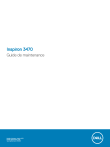
Lien public mis à jour
Le lien public vers votre chat a été mis à jour.
Caractéristiques clés
- Instructions de retrait et de remise en place des composants
- Informations sur les consignes de sécurité à respecter avant toute intervention
- Liste des outils nécessaires pour les réparations
- Diagrammes des composants de la carte système
Questions fréquemment posées
Consultez les consignes de sécurité fournies et suivez les instructions indiquées à la section Avant une intervention à l'intérieur de l'ordinateur.
Suivez les instructions indiquées à la section Après une intervention à l'intérieur de l'ordinateur.
Couchez l’ordinateur sur le côté. Retirez les deux vis qui fixent le capot de l’ordinateur au châssis. Faites glisser le capot vers l’arrière de l’ordinateur et soulevez-le pour le dégager du châssis.
